Page 1

Kodak EasyShare
CX6445 digital zoomkamera
Simulerad bild
Bruksanvisning
www.kodak.com
Du hittar interaktiva självstudiekurser på www.kodak.com/go/howto
Page 2
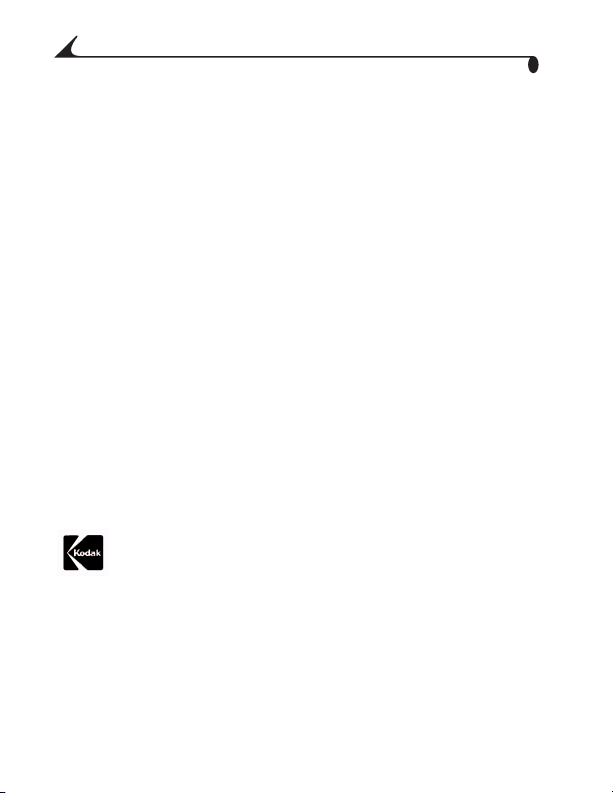
Eastman Kodak Company
343 State Street
Rochester, New York 14650 USA
© Eastman Kodak Company, 2004
Alla skärmbilder är simulerade.
Kodak, EasyShare och Max är varumärken som tillhör Eastman Kodak Company.
P/N 4J1320_sv
Page 3
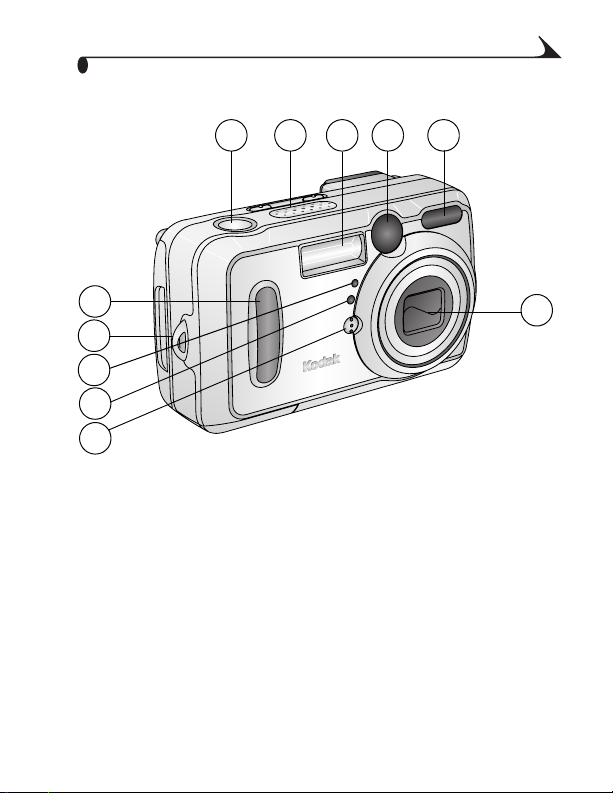
Pro du ktöversikt
Kamerans framsida
7 96
8 10
5
4
3
2
1
1 Mikrofon 6 Slutarknapp
2 Ljussensor 7 Högtalare
3 Lampa för Självutlösare/video 8 Blixt
4 Fäste för handledsrem 9 Sökarlins
5 Handgrepp 10 Autofokussensor
11 Objektiv
11
i
Page 4
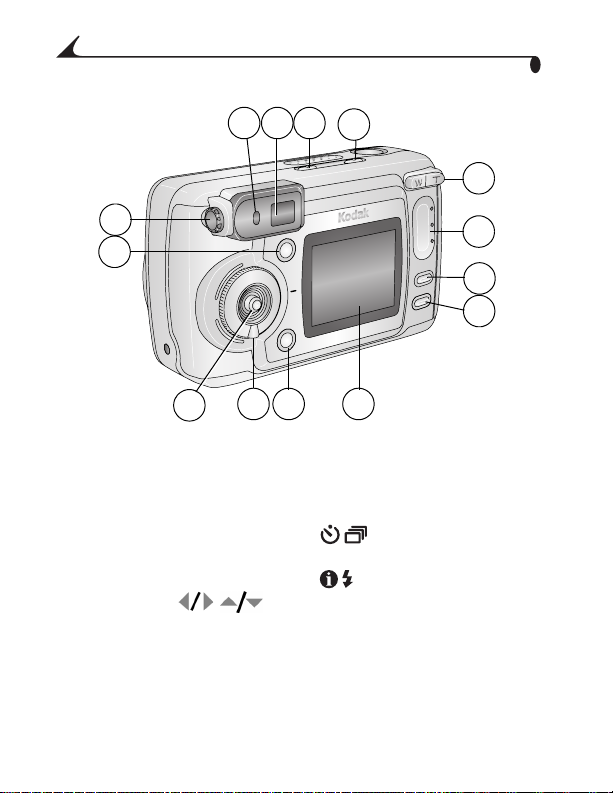
Kamerans baksida
Pro du ktöversikt
7
8 9
10
11
6
5
4
1 Kameraskärm
(LCD, liquid crystal display)78
2 Share-knapp (Dela)
(sidan 61)
3 Funktionsratt/av (sidan 18,
sidan 6)
4 Styrspak (flytta )
OK-knapp (tryck in)
5 Delete-knapp (Ta bort) 13 Menu-knapp (Meny)
6 Dioptriratt 14 Review-knapp (Granska)
ii
123
Klarlampa
Sökare
9 Self Timer/Burst-knapp
(Självutlösare/Sekvensbildtagning)
10 Flash/status-knapp (Blixt/status)
1112Zoom (vidvinkel och tele)
Handgrepp
12
13
14
Page 5
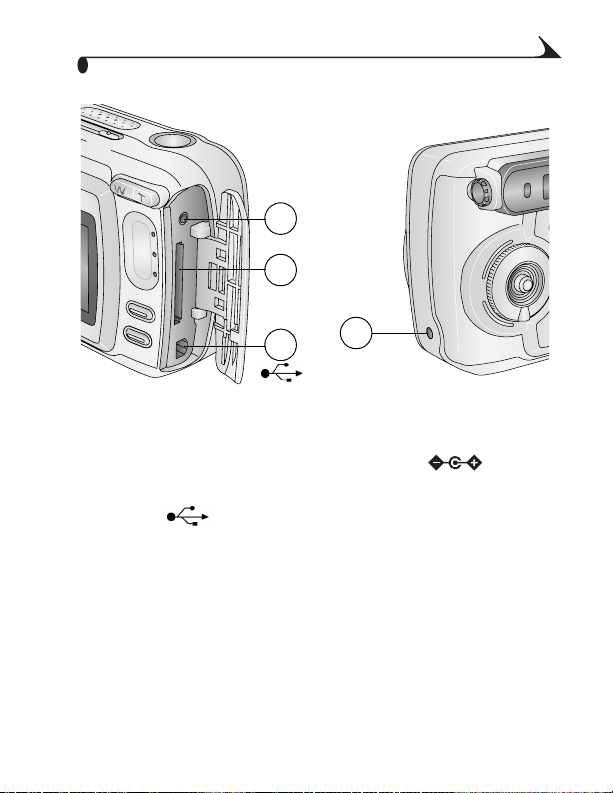
Sedd från sidan
Pro du ktöversikt
1
2
3
Vänster sida Höger sida
1 Ljud-/videoutgång för visning på en
tv-apparat
2 Fack för extra SD-/MMC-kort
3USB-port
4
4 DC-In (likströmsingång)
(3V) ,
för extra nätadapter
iii
Page 6
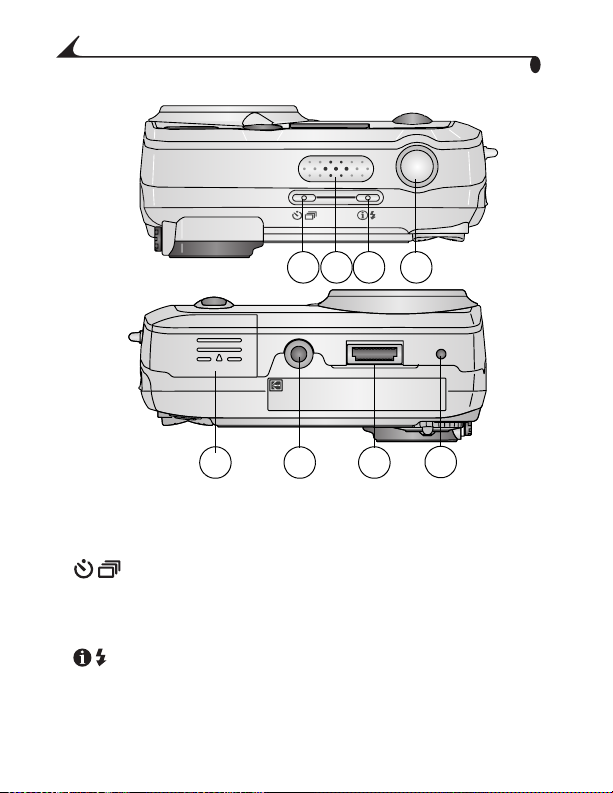
Pro du ktöversikt
Sedd ovan- och underifrån
1 2 3 4
CRV3, KAA2HR, AA/Lithium,
AA/NiMH, AA/NiMn
5
76
8
Ovansida Undersida
1 Self Timer/Burst-knapp
5 Batterilucka
(Självutlösare/Sekvensbildtagning)
2 Högtalare 6 Stativfäste/plats för dockningsstation
för kamera 6000
3 Flash/status-knapp (Blixt/status) 7 Anslutning till dockningsstation
4 Slutarknapp 8 Plats för dockningsstation för
kamera 6000
iv
Page 7
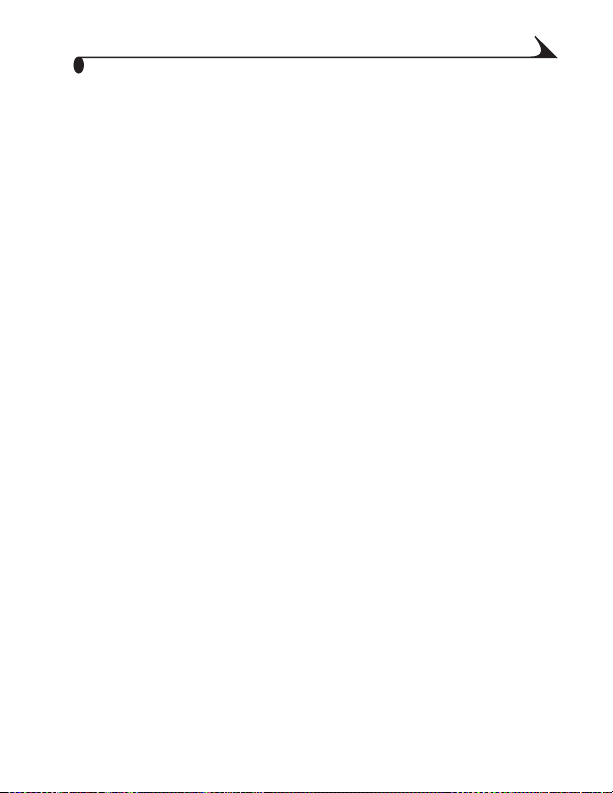
Innehallsörtecning
1 Komma igång .........................................................................1
Installera programmet först...................................................1
Vill du läsa den här bruksanvisningen
med större stil?...........................................................................1
Vad kan jag göra med min kamera?......................................2
Vad kan jag göra med mina bilder och videor?...................2
Innehåll i förpackningen ........................................................... 4
Sätta i batteriet....................................................................... 5
Sätta fast handledsremmen ................................................ 5
Sätta på kameran....................................................................6
Ange datum och tid...................................................................7
Kontrollera kamerastatus.....................................................8
Kameraskärmens ikoner..........................................................9
Sätta i ett SD/MMC-kort...................................................... 11
Välja internminne eller SD/MMC-kort ................................12
Viktigt information om batterier......................................... 14
2 Ta bilder ............................................................................... 17
Ta en bild..................................................................................... 17
Fotograferingslägen................................................................18
Liveview (Direktvisning) – med kameraskärmen.............20
Quickview (Snabbvisning) – granska den bild
du just tagit.............................................................................22
Anpassa sökaren ....................................................................22
v
Page 8
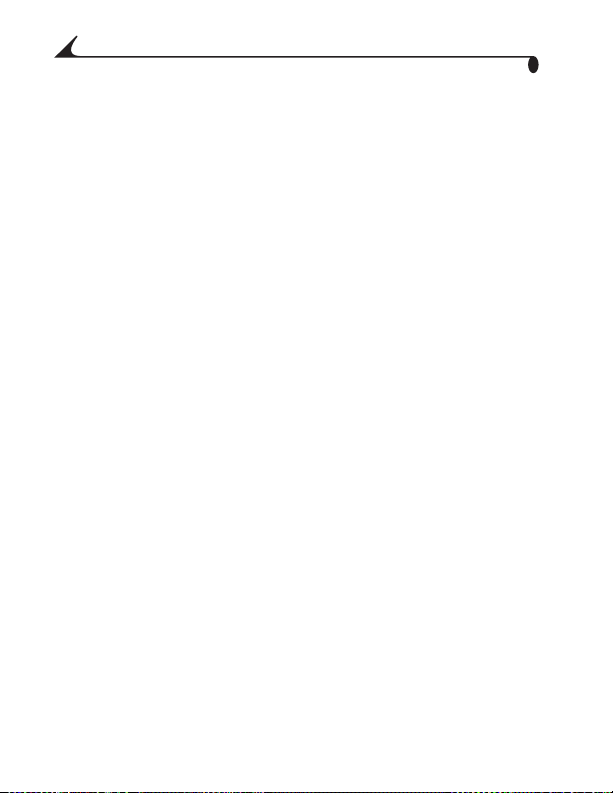
Använda optisk zoom ............................................................23
Använda avancerad digital zoom.......................................23
Använda blixten.......................................................................24
Ta kort på dig själv................................................................. 27
Ta en bildsekvens.....................................................................28
Ändra valfria inställningar ...................................................29
Ställa in exponeringskompensation ..................................32
Ställa in bildkvalitet...............................................................33
Välja färgläge ...........................................................................34
Ställa in vitbalans...................................................................35
Ange ISO-värde....................................................................... 36
Använda lång exponeringstid ..............................................37
Ställa in exponeringsmätning..............................................38
Ställa in fokuszon...................................................................39
Förmärkning av albumnamn.................................................40
Datumstämpla bilder.............................................................42
Ställa in orienteringssensorn .............................................43
3 Spela in video ................................................................... 44
Spela in video............................................................................44
Quickview (Snabbvisning) – granska det
videoklipp du just spelat in...................................................45
Använda optisk zoom ............................................................46
Ändra alternativa videoinställningar................................46
Förmärkning av albumnamn.................................................47
Spela in en video med dig själv............................................48
vi
Page 9
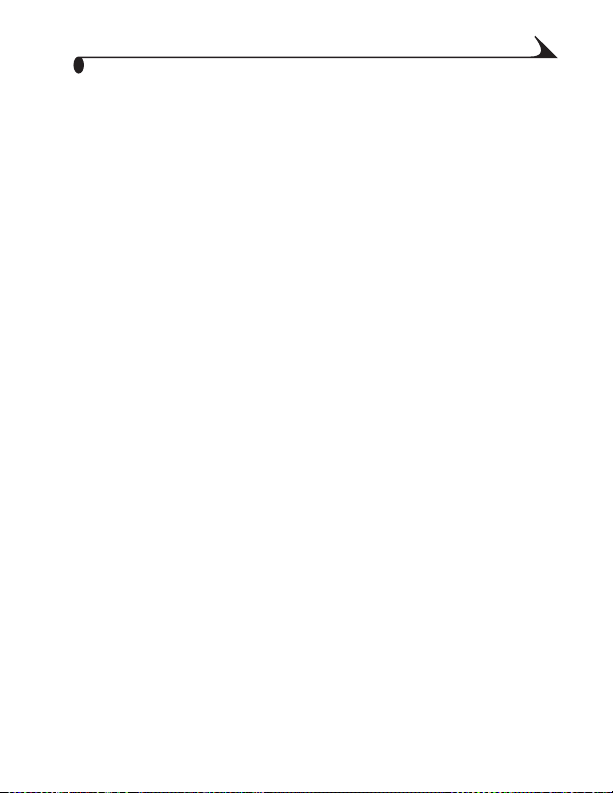
4 Granska bilder och videoklipp ......................................50
Visa enstaka bilder och videoklipp .....................................50
Visa flera bilder och videor.....................................................51
Spela upp ett videoklipp .........................................................51
Ta bort bilder och videoklipp................................................ 52
Ändra alternativa inställningar för granskning ............53
Förstora bilder ........................................................................ 54
Skydda bilder och videoklipp från att tas bort............. 54
Märka bilder/videoklipp för album ...................................... 55
Visa ett bildspel ......................................................................56
Visa bilder och videoklipp på en tv-apparat....................58
Kopiera bilder och videoklipp................................................59
Visa videodatum......................................................................60
Visa bild- och videoinformation...........................................60
5 Dela med dig av bilder och videoklipp ......................... 61
När kan jag märka bilder och videosekvenser?................61
Märka bilder för utskrift.......................................................62
Märka bilder och videoklipp som ska skickas
med e-post ...............................................................................63
Märka bilder och videoklipp som favoriter.......................64
Behöver du hjälp?....................................................................64
6 Anpassa kamerans inställningar ..............................65
Så här öppnar du inställningsläget/-menyerna ............65
Inställningsmenyer .................................................................65
Ändra standardantal för utskrifter.................................66
vii
Page 10
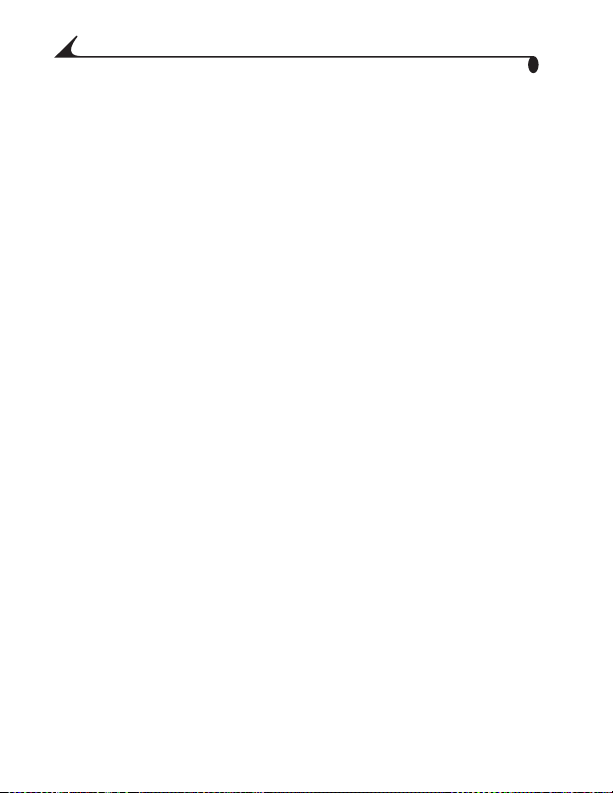
Stänga av snabbvisningen ...................................................67
Aktivera direktvisningen i stillbildslägen......................... 68
Ändra avancerad digital zoom........................................... 69
Stänga av slutarljudet..........................................................70
Ange inställningar för videoutgången.................................71
Välja språk ................................................................................ 72
Formatera internminne eller SD/MMC-kort....................73
Visa information om kameran .............................................74
7 Installera programvaran ................................................75
Lägsta systemkrav................................................................75
Installera programmet..........................................................76
8 Ansluta kameran till datorn ....................................... 78
Överföra bilder med USB-kabeln.........................................79
Skriva ut bilder från datorn.................................................79
Skriva ut från ett valfritt SD/MMC-kort.......................80
Skriva ut med eller utan dator.......................................... 80
9 Använda dockningsstation för kamera 6000 ....... 81
Dockningsstation för kamera 6000: innehåll
i förpackningen..........................................................................81
Installera den särskilda kamerainsatsen........................82
Ansluta dockningsstation för kamera 6000................83
Installera det uppladdningsbara batteriet.....................84
Ansluta kameran till dockningsstationen.......................85
Ladda batteriet...................................................................... 86
viii
Page 11
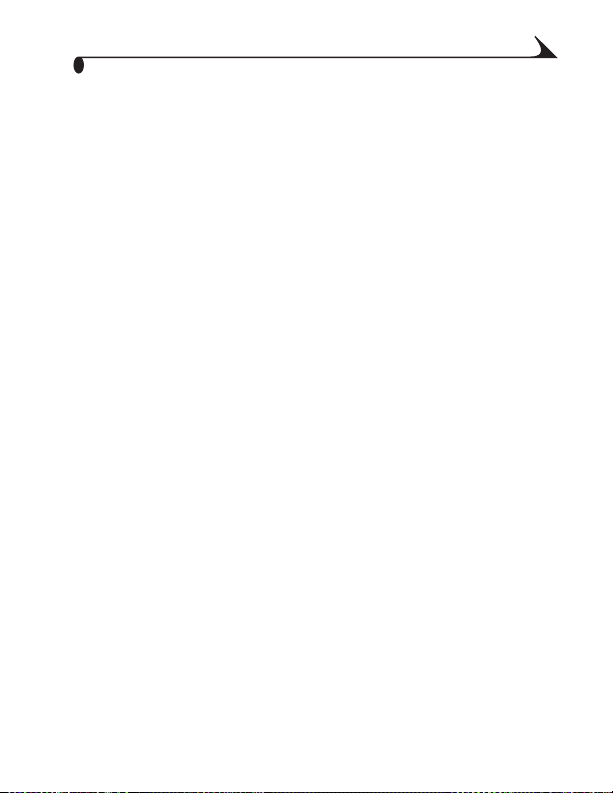
Överföra bilder via dockningsstationen ...........................87
Granska bilder och videoklipp..............................................89
Specifikationer för dockningsstation för
kamera 6000..........................................................................89
Felsökning – dockningsstation för kamera 6000 .......90
Tidigare kameror och dockningsstationer ....................... 91
10 Felsökning ........................................................................ 92
Kameraproblem ....................................................................... 92
Kommunikation mellan kamera och dator........................97
SD/MMC-kort och internminne ..........................................99
Meddelanden på kameraskärmen.................................... 100
Status för klarlampa ...........................................................105
11 Få hjälp .............................................................................107
Användbara länkar................................................................107
Hjälp i den här bruksanvisningen.......................................107
Hjälp i programmet ...............................................................107
Telefonsupport....................................................................... 108
12 Bilaga ................................................................................. 111
Kameraspecifikationer...........................................................111
Slutartider................................................................................114
Fabriksinställningar...............................................................114
Uppgradera program och den inbyggda
programvaran ..........................................................................116
Tips, säkerhet, underhåll ......................................................116
ix
Page 12
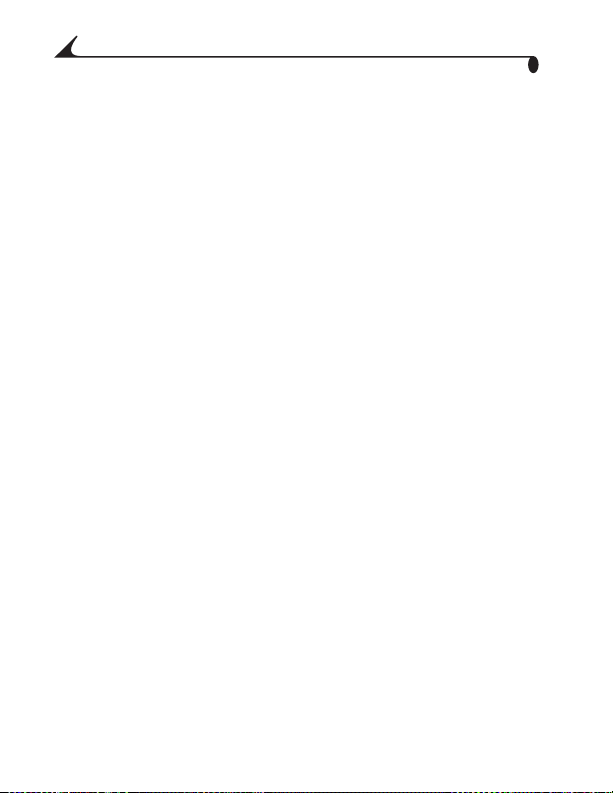
Lagringskapaciteter...............................................................117
Leta efter bilder och filmer på ett kort........................... 118
Namngivningskonventioner för bilder ................................119
Strömsparfunktioner........................................................... 120
Nätadapter (tillval)................................................................121
Överensstämmelse med FCC-krav samt
rekommendationer.................................................................122
x
Page 13
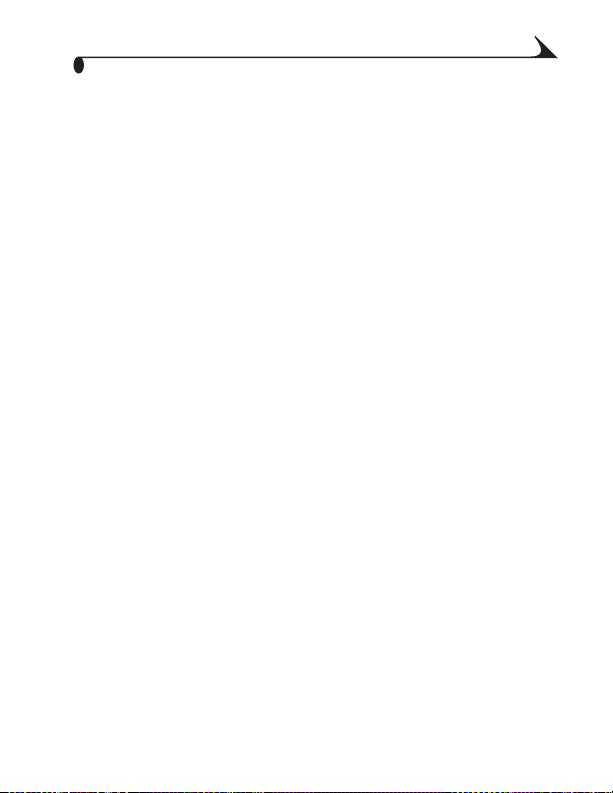
1 Komma igång
Installera programmet först
Installera programmet Kodak EasyShare som finns på CD-skivan innan du
ansluter kameran (eller en dockningsstation) till datorn. Annars kan det
hända att programmet inte installeras på rätt sätt.
Mer information finns i Snabbstartsguiden eller Installera programvaran,
sidan 75.
Vill du läsa den här bruksanvisningen med större stil?
Version av bruksanvisningen med stor stil:
1 Besök www.kodak.com/go/cx6445support.
2 Gå till avsnittet Manuals (Bruksanvisningar).
3 Klicka på View as PDF (Visa som PDF) så visas bruksanvisningen.
4 Om du har en dator med Windows, Mac OS 8.6 eller 9.x:
Välj Skriv ut på menyn Arkiv.
I utskriftsfönstret väljer du alternativet för anpassning till sida.
Om du har en dator med Mac OS X:
Välj Utskriftsformat på menyn Arkiv.
Ändra Skala till 200 %.
5 Skriv ut som vanligt.
1
Page 14
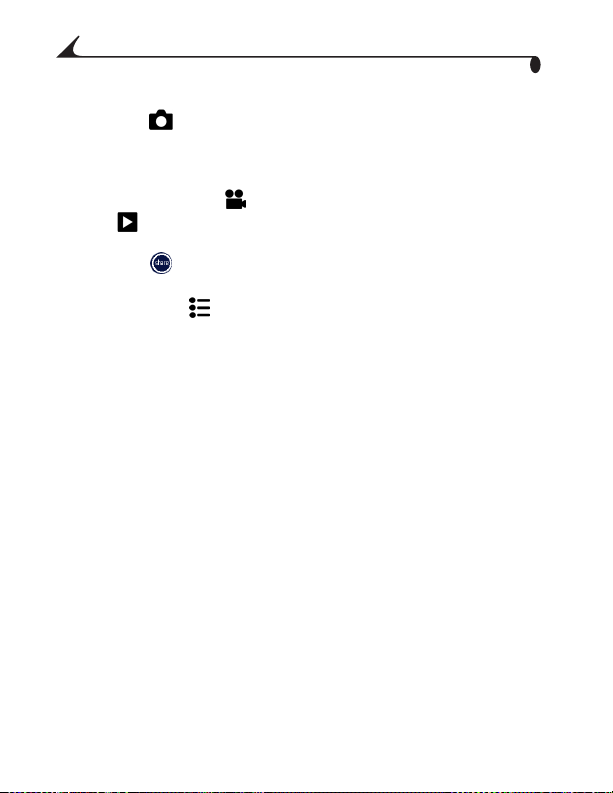
Kapitel 1
Vad kan jag göra med min kamera?
Ta stillbilder – Använd autoläget om du vill dra fördel av
titta-och-tryck-funktionerna. Med lägena Sport, Portrait (Porträtt),
Night (Natt), Landscape (Landskap) och Close-up (Närbild) får du utökade
möjligheter.
Spela in video med ljud – Spela in video i QuickTime-format.
Granska – Visa, skydda och ta bort bilder och videosekvenser.
Märk bilder för album.
Share (Dela) – Dela bilder (skriv ut, skicka med e-post, spara som
favoriter) och video (skicka med e-post, spara som favoriter).
Göra inställningar – Anpassa kamerans funktioner.
Vad kan jag göra med mina bilder och videor?
Installera programvaran från CD:n med programvara för Kodak EasyShare,
så kan du:
Överföra – Överför bilder och video till datorn.
Share (Dela) – Skriv ut bilder, beställ utskrifter via Internet, skicka bilder
och videor med e-post.
Skriva ut – (se sidan 79) Skriv ut bilder direkt på din skrivare hemma eller
med Kodak EasyShare Printer Dock 6000. Beställ kopior online från Ofoto,
ett Kodak-företag. Eller köp ett Kodak MultiMedia-kort (MMC) eller ett Secure
Digital-kort (SD) som tillval och gör följande:
Skriv ut automatiskt från en skrivare med SD/MMC-kortplats
Gör utskrifter med en SD/MMC-kompatibel Kodak Picture Maker-station.
Mer information finns på http://www.kodak.com/go/picturemaker
Ta med kortet till en fotobutik om du vill ha professionella kopior
2
Page 15
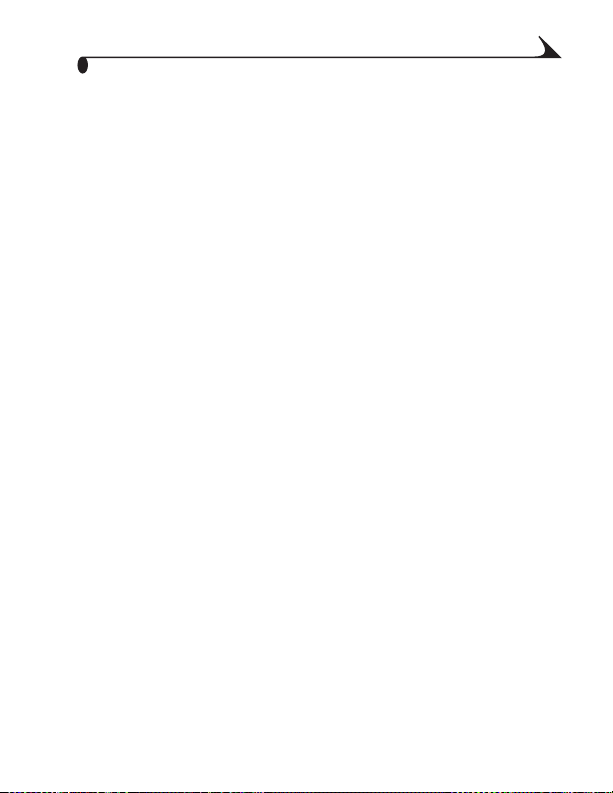
Kapitel 1
Organisera – Använd funktionen för favoriter när du organiserar och
hämtar bilder på datorn.
Redigera – Lägg till specialeffekter i bilderna, skapa ett eget bildspel,
minska röda ögon-effekter, beskär, rotera och mycket mer.
Om du vill ha mer information klickar du på Hjälp i programmet
Kodak EasyShare. Vissa Macintosh-operativsystem kan sakna stöd för en
del funktioner i programmet Kodak EasyShare.
3
Page 16
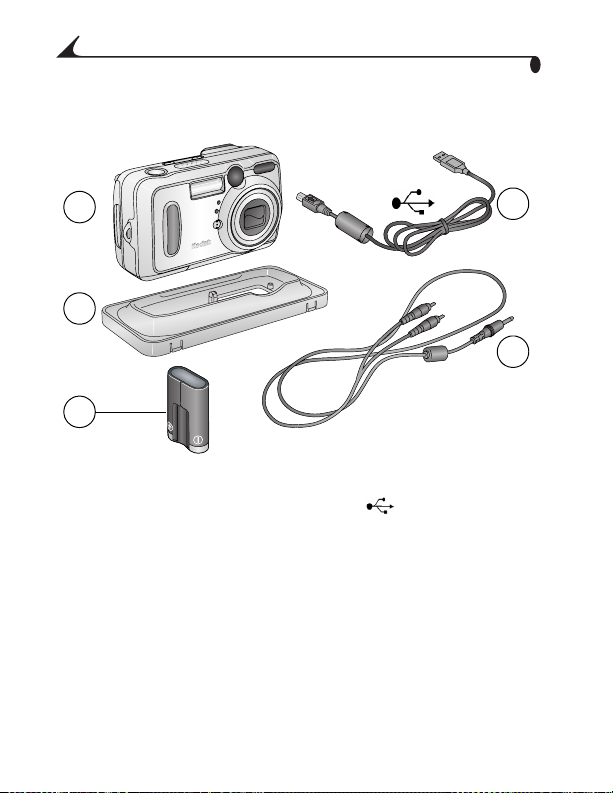
Kapitel 1
Innehåll i förpackningen
1
2
3
1Kamera 4USB-kabel
2 Speciell insats
(till dockningsstation för
kamera, se sidan 82)
3 CRV3-batteri
(ej uppladdningsbart)
Visas inte: Bruksanvisning, snabbstartsguide, handledsrem, CD med
programvara för Kodak EasyShare. (I vissa länder levereras bruksanvisningen
på en CD-skiva.) Innehållet kan ändras utan föregående varning.
4
5 Ljud/video-kabel (används för att
visa bilder och videofilmer på en
tv-apparat)
4
5
Page 17
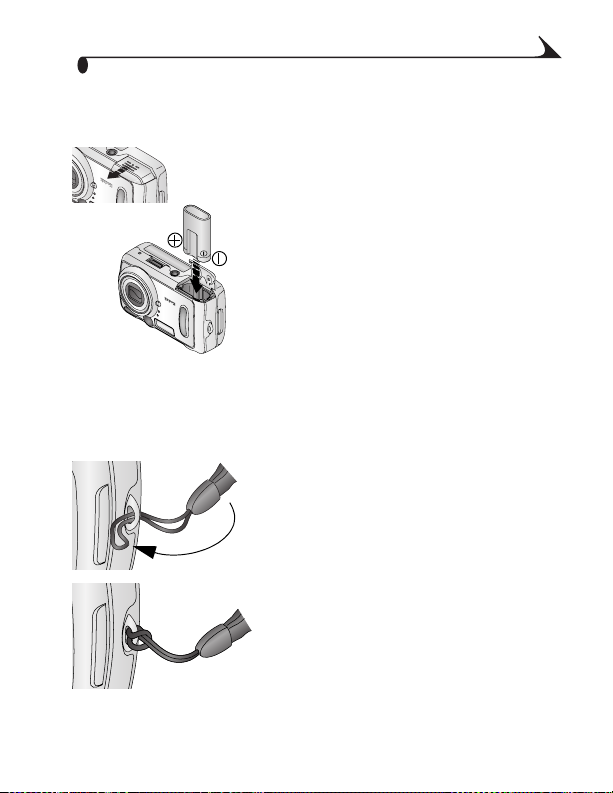
Kapitel 1
Sätta i batteriet
Ett litiumbatteri av typen CRV3 (ej uppladdningsbart) medföljer kameran.
,
n
m
M
u
i
i
th
i
/L
A
A
,
H, AA/N
R
H
2
A
A
K
AA/NiM
,
3
V
R
C
1 Stäng av kameran.
2 Skjut batteriluckan på kamerans undersida
åt sidan och öppna den.
3 Sätt i CRV3-batteriet enligt bilden.
4 Stäng batteriluckan.
VIKTIG INFORMATION OM BATTERIER
Om du vill ha acceptabel batteri-
livslängd och se till att kameran
fungerar felfritt bör du undvika att
använda alkaliska batterier.
Se sidan 14 om du behöver information om andra batterityper som du kan
använda med kameran.
Sätta fast handledsremmen
1 Trä den korta öglan på handledsremmen
genom fästet på kameran.
2 Trä den långa öglan genom den korta öglan.
3 Dra tills remmen sitter fast ordentligt.
5
Page 18
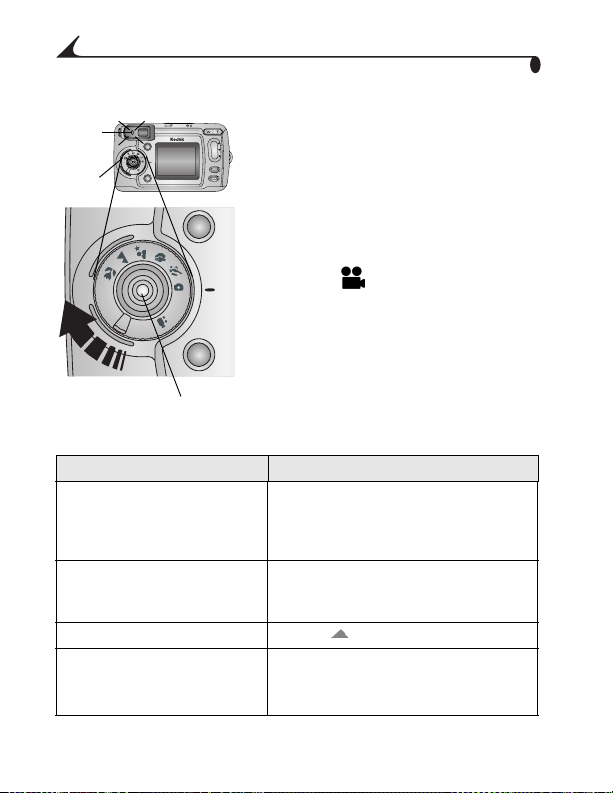
Kapitel 1
Sätta på kameran
Klarlampa
Funktionsratt
delete
AUTO
OFF
share
EasyShare
CX6445
delete
AUTO
AUTO
OFF
OFF
share
OK
Justera skärmen
Om du vill Gör du så här
Sätta på eller stänga av
kameraskärmen
(aktivera/avaktivera Liveview
(Direktvisning).
Ändra inställning för
direktvisningen så att den alltid
aktiveras när kameran sätts på.
Visa statusikonerna igen. Tryck på .
Stänga av kameran. Vrid funktionsratten till Off (Av).
Vrid funktionsratten:
Medurs för stillbildsläge
menu
Moturs för videoläge
review
Klarlampan blinkar medan en intern
kontroll utförs i kameran och lyser sedan
med grönt sken när kameran är klar att
ta bilder (eller video om funktionsratten
står i läget ).
I lägena Stillbild och Video visas
statusikoner på kameraskärmen.
Se Kontrollera kamerastatus, sidan 8.
Tryck på OK.
Se Aktivera direktvisningen i
stillbildslägen, sidan 68.
De åtgärder som pågår i kameran
slutförs.
6
Page 19
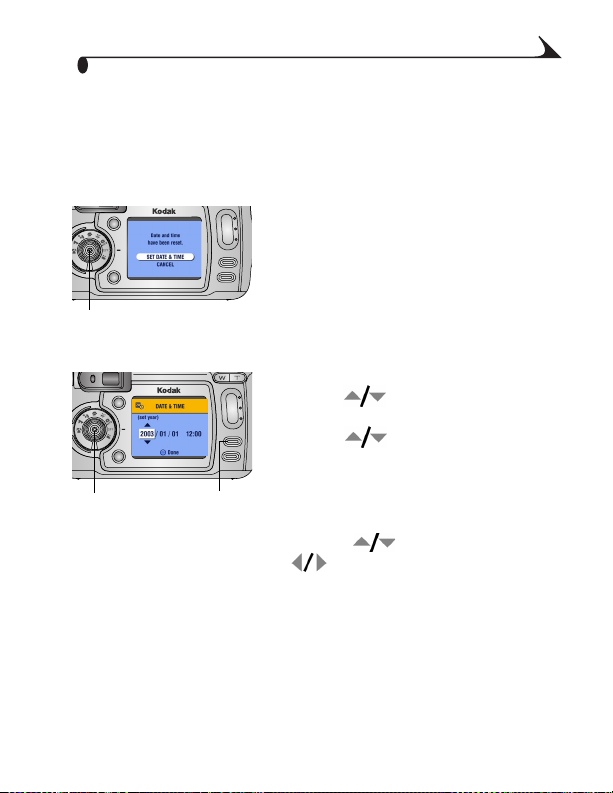
Kapitel 1
J
Ange datum och tid
Ställa in datum och tid, första gången
Meddelandet Date & Time have been reset (Datum och tid har återställts)
visas första gången du sätter på kameran eller om batteriet tas ut och inte sätts
tillbaka på en lång stund.
1 SET DATE & TIME (Datum/tid) är markerat.
delete
share
EasyShare
menu
CX6445
review
OK
Ställa in datum och tid – när som helst
delete
share
EasyShare
CX6445
review
oystick/OK
4 Ändra datum och tid genom att trycka på . Gå vidare till nästa
inställning genom att trycka på .
5 När du är klar trycker du på OK.
6 Stäng menyn genom att trycka på Menu-knappen (Meny).
Inställningen kvarstår tills du ändrar den.
OBS! Beroende på vilket operativsystem som används på datorn kan
Menu (Meny)
programmet Kodak EasyShare låta datorn uppdatera kamerans
klocka automatiskt när du ansluter kameran. Närmare information
finns i hjälpen i programvaran Kodak EasyShare.
Tryck på OK.
(Välj Cancel (Avbryt) om du vill ställa in
datum och tid vid ett senare tillfälle.)
Skärmen Date & Time (Datum/tid) visas.
2 Gå till steg 4 nedan, Ställa in datum och tid
– när som helst.
1 Sätt på kameran. Tryck på Menu (Meny).
2 Tryck på så att Setup (Inställningar)
markeras och tryck sedan på OK.
menu
3 Tryck på så att Date & Time
(Datum/tid) markeras och tryck sedan
på OK.
Datumformatet är ÅÅÅÅ-MM-DD.
Tiden visas i 24-timmarsformat.
7
Page 20
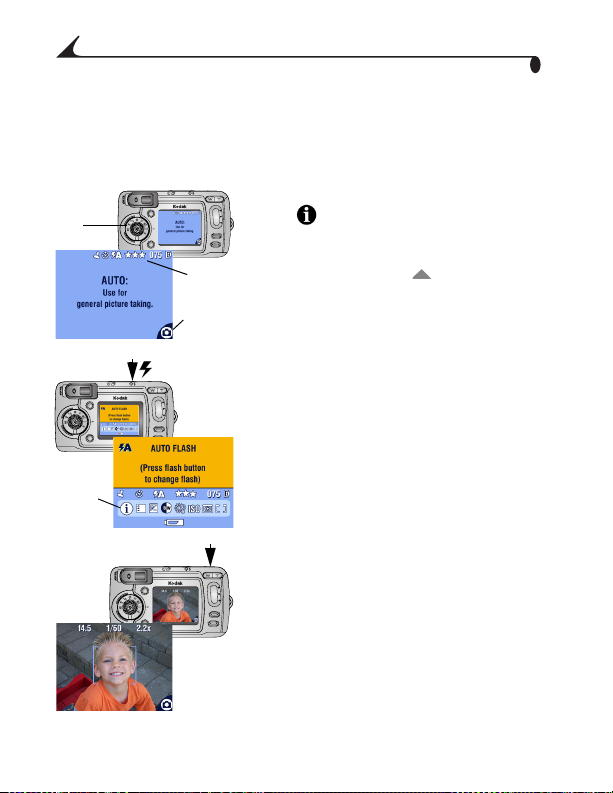
Kapitel 1
Kontrollera kamerastatus
Ikonerna som visas på kameraskärmen visar aktuella kamera- och
bildinställningar. På sidan 9 finns en lista över ikonerna.
Så här kontrollerar du de aktuella kamerainställningarna:
Funktionsratt
delete
share
Fler
inställningar
delete
share
EasyShare
CX6445
Statusområde
menu
EasyShare
CX6445
review
delete
share
EasyShare
CX6445
Vrid funktionsratten från läget Off (Av).
Om visas i statusfältet kan du visa
menu
ytterligare inställningar genom att trycka på
review
Flash/Status (Blixt/Status).
Tryck när som helst på så visas
statusinformationen igen.
Läges-
ikon
Tryck på blixtknappen.
De aktuella kamerastatusikonerna visas på
nedre halvan av blixtskärmen.
Tryck ned slutarknappen till hälften när
direktvisningen är aktiv. Aktuella värden för
bländare, slutartid och digital zoom visas.
De andra ikonerna försvinner tillfälligt.
menu
review
8
Page 21
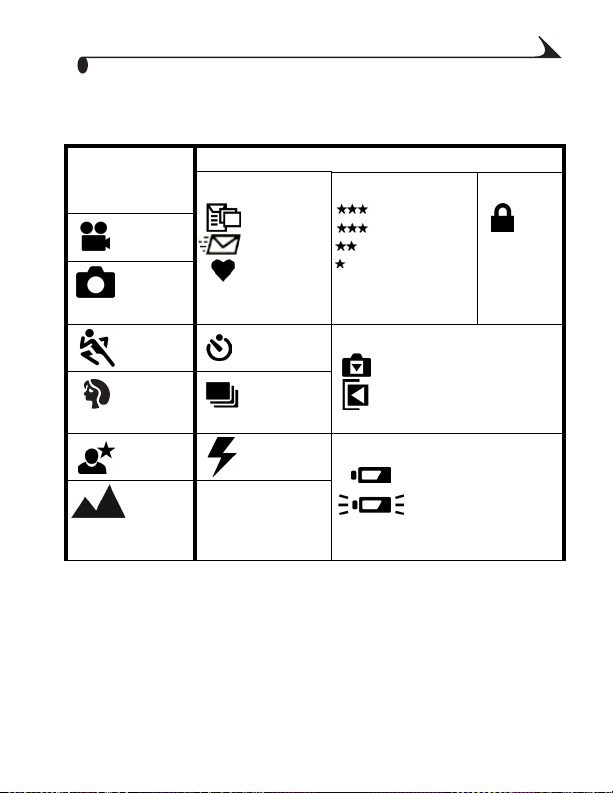
Kapitel 1
Kameraskärmens ikoner
De här ikonerna visas på kameraskärmen när inställningarna är aktiva.
Bildlägen
(också på
funktionsratten*)
Video
Auto
(Automatisk)
Sport Självutlö-
Portrait
(Porträtt)
Night
(Natt)
Landscape
(Landskap)
Kamera-/bildstatus
Delningsikoner Kvalitetsikoner Skydd
Utskrift
E-post
Favorit
sare
Burst
(Sekvensbi
ldtagning)
Blixt** Batterispänning
Album-
TRIP+
namn
Best (Bäst)
Best (Bäst)(3:2)
Better (Bättre)
Good (Bra)
Lagringsplats/bildplacering
Internminne
Minneskort
Low (Låg)
Slut
9
Page 22
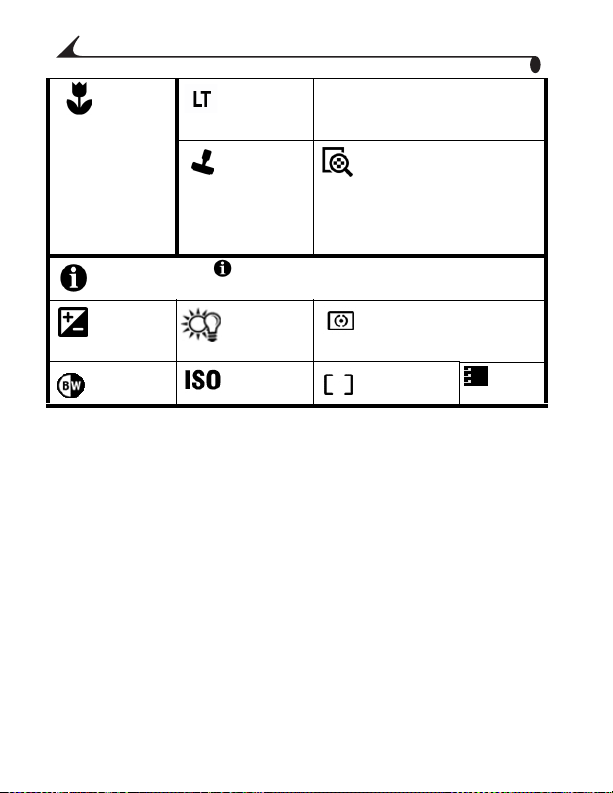
Kapitel 1
Closeup(Närbild)
Anpassad (När visas i statusfältet innebär det att det du kan göra
fler inställningar. Tryck på blixtknappen så visas de.)
Exponerin
gskompen
sation
Färgläge ISO-värde Fokuszon Album
*Information om inspelningslägen finns på sidan 18. **Blixtikonerna beskrivs
på sidan 24.
Lång
exponeringstid
Datumstämpel
Vitbalans Exponeringsmätare
Återstående bilder
072
Digital zoom
10
Page 23
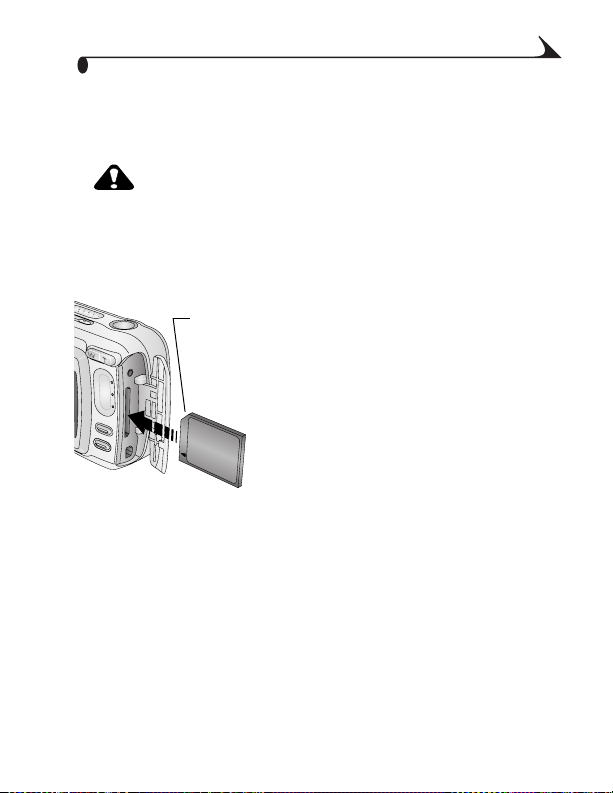
Kapitel 1
Sätta i ett SD/MMC-kort
Kameran har ett internminne på 16 MB. SD/MMC-korten (tillval) fungerar som
löstagbara och återanvändningsbara lagringsmedier för bilder och videoklipp.
VARNING!
Kortet kan bara sättas i åt ett håll. Om du försöker tvinga
in det kan du skada kameran eller kortet.
Sätt inte i eller ta ut något kort när den gröna klarlampan
blinkar. Om du gör det kan du skada bilderna, kameran
eller kortet.
Avfasat
hörn
Du tar ut ett kort genom att trycka in det och släppa det. När kortet matats ut
en bit drar du ut det.
Information om lagringskapacitet finns på sidan 117. SD/MMC-kort finns att
köpa från Kodak-återförsäljare och på adressen
www.kodak.com/go/cx6445accessories.
Så här sätter du i ett SD-/MMC-kort:
1 Stäng av kameran.
2 Öppna kortluckan.
3 Vänd kortet så som visas på kortluckan.
4 Tryck in kortet på plats så att det ansluts i
kontakten.
5 Stäng luckan.
11
Page 24
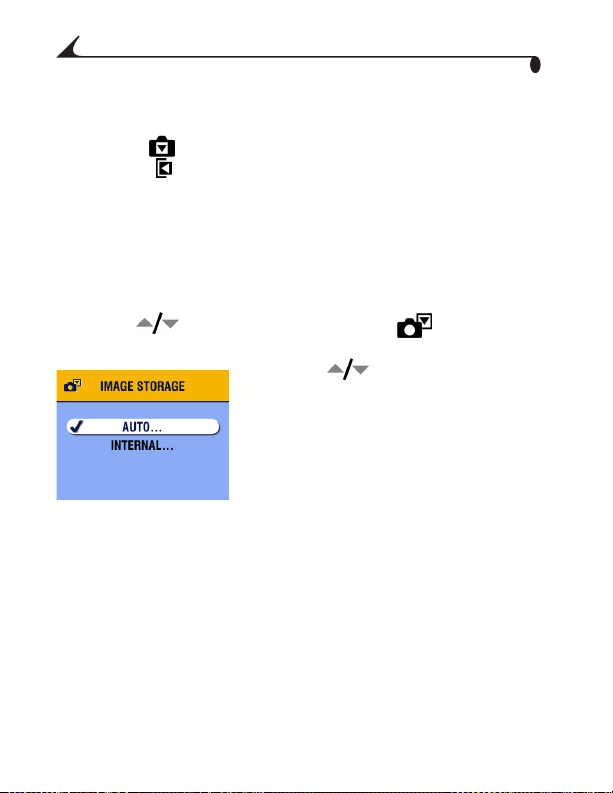
Kapitel 1
Välja internminne eller SD/MMC-kort
Det finns två sätt att lagra bilder och videoklipp i kameran:
Internminne – Lagra bilder och videor i internminnet (16 MB).
SD/MMC-kort – Lagra bilder och videor på ett kort. Antalet bilder och
hur långa videoklipp som får plats beror på kortets kapacitet. Köp tillbehör
hos en Kodak-återförsäljare eller på www.kodak.com/go/cx6445accessories.
Lagringskapaciteterna visas på sidan 117.
Ange inställning för lagringsplats
1 Sätt på kameran.
2 Tryck på Menu (Meny) i något av stillbilds- eller videolägena.
3 Tryck på så att Image Storage (Bildlagring) markeras och
tryck sedan på OK.
4 Tryck på så att ett alternativ
markeras och tryck sedan på OK.
Auto (Automatisk, standard) – om det
finns ett kort i kameran används det. Annars
används kamerans internminne.
Internal Memory (Internminne) –
internminnet används alltid, även om det
finns ett kort i kameran.
5 Markera Continue (Fortsätt) och tryck sedan på OK en gång till.
Inställningen kvarstår tills du ändrar den och den används för alla
kamerafunktioner.
6 Stäng menyn genom att trycka på Menu-knappen (Meny).
12
Page 25
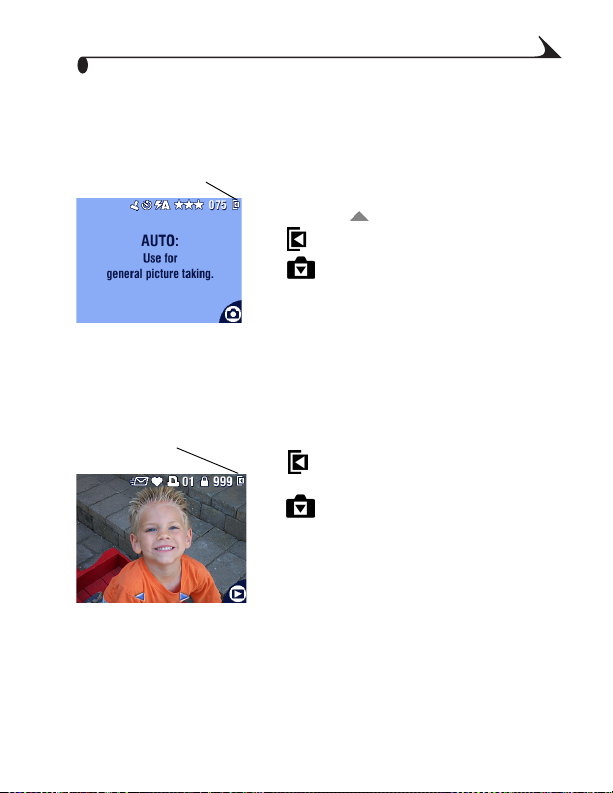
Kapitel 1
Kontrollera lagringsinställningen
I stillbilds- och videolägena anger lagringsikonen som visas i
statusområdet kamerans aktuella inställning för lagring. Du kontrollerar
lagringsplatsen genom att antingen:
Lagringsplats
Vrida funktionsratten från läget
Off (Av) eller
Trycka på i något av bildlägena.
– Minneskort
– Internminne
Kontrollera lagringsplats för bild eller video
I granskningsläget anger lagringsikonen som visas tillsammans med en bild
var bilden eller videon finns.
Bild/videoplats
Tryck på Review-knappen (Granska).
– Bilden eller videosekvensen är lagrad
på ett kort
– Bilden eller videosekvensen är lagrad
i internminnet
13
Page 26
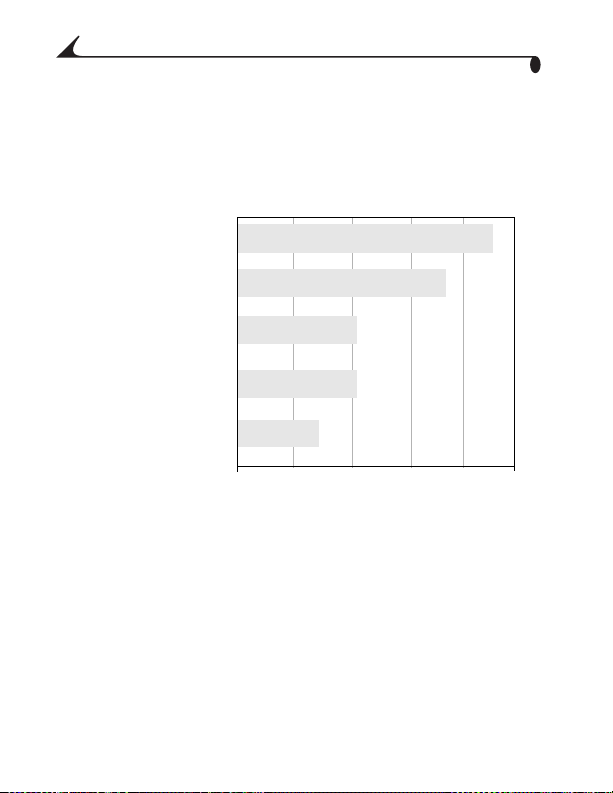
Kapitel 1
Viktigt information om batterier
Välj den batterityp som passar dina behov bäst – då får du bästa prestanda.
Kodak-ersättningsbatterier/livslängd
Du kan använda följande batterityper i kameran. Batteriets verkliga livslängd
varierar beroende på användningen.
CRV3-litiumbatteri
(medföljer kameran)
365 - 455
AA (2), litiumbatterier
Uppladdningsbart Ni-MH-
batteri* (per laddning)
AA (2), uppladdningsbara
Ni-MH-batterier
(per laddning
Kodak Max-batterier
för digitalkameror,
AA-storlek (2)
* Medföljer Kodak EasyShare dockningsstation för kamera 6000
och Printer Dock 6000
)
0500
165 - 205
165 - 205
100 - 140
terilivslängd (ungefärligt an
Bat
265 - 365
tal bilder)
Vi rekommenderar inte att du använder alkaliska batterier. Om du
använder de ersättningsbatterier som anges ovan får du en acceptabel
batterilivslängd och kan vara säker på att kameran fungerar felfritt.
Mer information om batterier finns på
http://www.kodak.com/global/en/service/batteries/batteryUsage.jhtml
14
Page 27
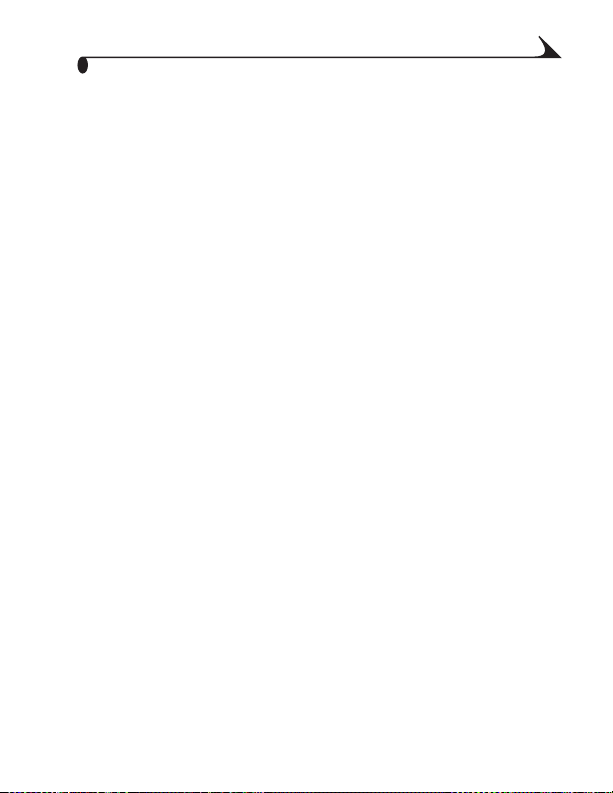
Kapitel 1
Förlänga batterilivslängden
Batteriernas livslängd beror på ålder, användning och typ. Digitalkameror
ställer höga krav på batterierna. Det är inte alla batterier som fungerar
bra under dessa förhållanden.
Använd följande funktioner så lite som möjligt, eftersom de snabbt tömmer
batteriet:
– Granska bilder på kameraskärmen (se sidan 50)
– Använda Liveview (Direktvisning) (se sidan 20)
– Använda Quickview (Snabbvisning) (se sidan 22 och sidan 45)
– Använda blixten i onödan
Köp en extra 3-volts nätadapter från Kodak för att strömsätta kameran
(se sidan 121).
Köp tillvalet Kodak EasyShare dockningsstation för kamera 6000
(se sidan 81). Med dockningsstation för kamera 6000 kan du förse
kameran med ström, överföra bilder och dessutom ladda de
medföljande uppladdningsbara Kodak EasyShare Ni-MH-batterierna.
Köp tillvalet Kodak EasyShare Printer Dock 6000 (se sidan 80).
Med Printer Dock 6000 kan du förse kameran med ström, skriva
ut kopior i storleken 10 cm x 15 cm (med eller utan dator), överföra
bilder och dessutom ladda de medföljande uppladdningsbara Kodak
EasyShare Ni-MH-batterierna.
Smuts på batterikontakterna kan påverka batteriets livslängd. Torka
kontakterna med en ren och torr trasa innan du sätter i batterierna
i kameran.
Batteriets prestanda sjunker vid temperaturer under 5 °C. Ta med
dig reservbatterier när du använder kameran i kyligt väder och håll
dem varma. Kasta inte kalla batterier som inte fungerar. När du tar in
dem i rumstemperatur går det kanske att använda dem igen.
15
Page 28
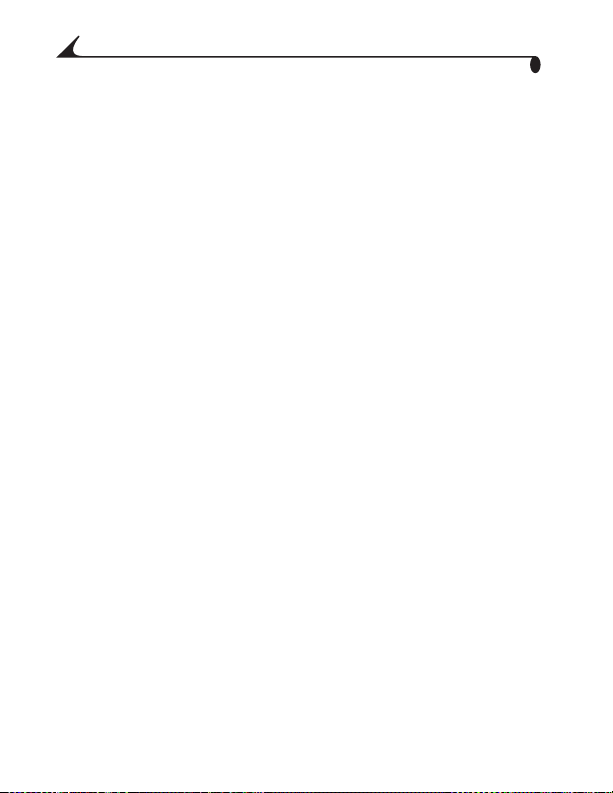
Kapitel 1
Batterisäkerhet och -hantering
Låt aldrig batterierna komma i kontakt med andra metallföremål,
till exempel mynt. Då kan batteriet kortslutas, laddas ur, överhettas eller
börja läcka.
Om du vill ha information om hur du återvinner uppladdningsbara
batterier besöker du webbplatsen för Rechargeable Battery Recycling
Corporations på adressen www.rbrc.com.
16
Page 29
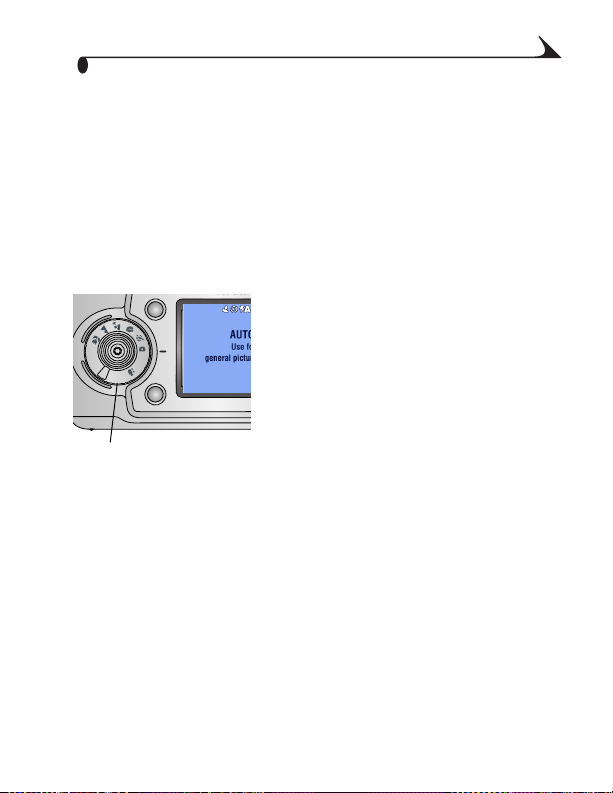
2 Ta bilder
X
Kameran är klar att ta bilder när du sätter på den – oavsett om du är i
gransknings-, delnings- eller inställningsläget. (I videoläget spelar du in
videoklipp.) Innan du tar ett foto bör du kontrollera att du valt önskad
lagringsplats (se sidan 12).
Ta en bild
1 Vrid funktionsratten till det läge du tänker
delete
AUTO
OFF
share
Funktionsratt
EasyShare
använda. Se sidan 18 om du behöver en
beskrivning av de olika fotograferingslägena.
På kameraskärmen visas namnet på läget
samt en beskrivning. Om du vill avbryta
C
beskrivningen trycker du på valfri knapp.
2 Rikta in kameran med sökaren eller
kameraskärmen och rikta in motivet.
(Tryck på OK om du vill aktivera
direktvisningen. Se sidan 20.)
17
Page 30
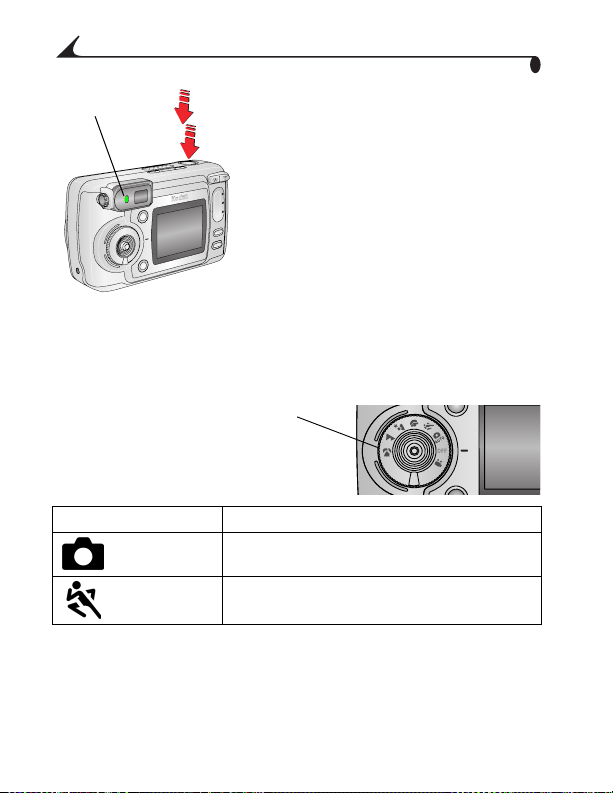
Kapitel 2
Tryck ned slutarknappen halvvägs så att
3
Klar-lampa
exponerings- och fokusinställningarna
låses.
4 När klarlampan lyser grönt tar du bilden
genom att fortsätta trycka på slutarknappen
tills den är helt nedtryckt.
När klarlampan blinkar grönt håller
bilden på att sparas. Du kan fortsätta att
ta bilder under tiden. Om klarlampan
lyser rött väntar du tills den blir grön.
Se Blixtinställningar för olika lägen,
sidan 26.
Se Ändra valfria inställningar, sidan 29.
Fotograferingslägen
För bästa möjliga bilder väljer du
det läge som passar förhållandena bäst.
Läge Används till
Auto
(Automatisk)
Allmän fotografering. Ställer automatiskt in
exponering, fokus och blixt.
Sport Motiv som befinner sig i rörelse. Kort slutartid.
18
delete
share
Page 31

Kapitel 2
Portrait
(Porträtt)
Night (Natt) Fotografering på natten eller vid svag belysning.
Landscape
(Landskap)
Läge Används till
Close-up
(Närbild)
Video Inspelning av video med ljud. Se Spela in video,
Helbildsporträtt av människor. Medför att objektet
blir skarpt och bakgrunden oskarp. För bästa
resultat låter du huvudet och axelpartiet fylla
bildrutan. Använd zoomknappen för telefoto (T)
om du vill öka oskärpan i bakgrunden.
För slutartider som är längre än 1/60 sekund bör
du placera kameran på ett plant, stabilt underlag
eller använda ett kamerastativ. När du använder en
lång slutartid bör du be människorna på bilden att
vara stilla under några sekunder efter det att
blixten tänts.
Motiv på långt avstånd. Blixten utlöses inte om den
inte är aktiverad. Skärpemarkeringar för
autofokus (se sidan 21) är inte tillgängliga i
landskapsläget.
Närliggande objekt, 10-60 cm från objektivet i
vidvinkelläget, 25-85 cm i telefotoläget. Använd om
möjligt befintligt ljus istället för blixt. Rikta in
motivet med hjälp av kameraskärmen.
sidan 44.
19
Page 32

Kapitel 2
Liveview (Direktvisning) – med
kameraskärmen
När du sätter på direktvisningen visas en direktbild på kameraskärmen.
Rikta in motivet med hjälp av kameraskärmen.
VIKTIGT: Direktvisning kräver mycket batteriström. Använd det
sparsamt.
delete
AUTO
OFF
share
OK
Skärpemarkeringar
EasyShare
1 Vrid funktionsväljaren till läget On (På).
2 Tryck på OK om du vill aktivera
direktvisning.
3 Fånga in motivet på kameraskärmen.
Information om hur du använder
skärpemarkeringarna för autofokus finns
CX6445
i sidan 21.
4 Ställ in exponering och skärpa genom att
trycka ned slutaren halvvägs och hålla
ned den. Tryck sedan ned slutaren hela
vägen och ta bilden.
5 Tryck på OK om du vill stänga av
direktvisningen.
OBS! Om inställningarna för kvalitet anges
till Best (Bäst)(3:2) visas direktvisningsbilden i bildförhållandet 3:2 med
ett svart fält överst på skärmen, som
bilden visar.
Om du vill ändra inställningen så att direktvisningen alltid är aktiv när kameran
är på läser du instruktionerna på sidan 68.
20
Page 33

Kapitel 2
Använda skärpemarkeringarna för autofokus
I direktvisningsläget visar skärpemarkeringarna det område av motivet som
kameran fokuserar på. Kameran försöker att ställa in fokus på
förgrundsmotiven så att bilderna ska bli så bra som möjligt även om motiven
inte finns mitt i bilden.
1 Tryck på OK om du vill aktivera direktvisning.
2 Tryck ned slutarknappen halvvägs och håll ned den.
Skärpemarkeringarna visas. När markeringarna byter färg till rött har
fokus ställts in.
När slutarknappen är nedtryckt halvvägs:
Fokus i mitten
Vidfokus i mitten
Fokus i kanten
Fokus i mitten och
kanten
Skärpemarkeringar
3 Ta bilden genom att trycka ned slutarknappen helt.
4 Om kameran inte är fokuserad på det önskade motivet (eller om
skärpemarkeringarna försvinner) släpper du upp slutarknappen,
komponerar bilden på nytt och upprepar sedan steg 2 och 3.
OBS! Skärpemarkeringarna visas bara när direktvisningen är på.
Skärpemarkeringarna visas inte i landskapsläget.
När du använder fokuszonsfunktionen (sidan 39) och anger mittzon
fixeras skärpemarkeringarna på vidfokus i mitten.
Fokus till vänster och
höger
21
Page 34

Kapitel 2
4
Quickview (Snabbvisning) – granska den
bild du just tagit
När du har tagit en bild visas den snabbt på kameraskärmen i ungefär fem
sekunder. Medan bilden visas kan du göra följande:
Delete (Ta bort)
Granska den: Om du inte gör något sparas
bilden.
Dela med dig: Tryck på Share (Dela)
om du vill märka bilden för utskrift, e-post
eller som favorit (se sidan 61).
Ta bort den: Tryck på Delete (Ta bort)
när bilden och visas. Följ anvisningarna
om du vill ta bort bilden.
OBS! Endast den sista bilden i en bildsekvens
(se sidan 28) visas vid snabbvisning.
CX64
Om du väljer Delete (Ta bort) tas alla
bilder i bildsekvensen bort. Om du
vill ta bort enskilda bilder gör du det
i granskningsläget (se sidan 52).
Du kan stänga av snabbvisningsfunktionen
om du vill spara på batteriet (se sidan 67.)
AUTO
OFF
OK
Share (Dela)
delete
share
EasyShare
Anpassa sökaren
Använd dioptriratten om du vill justera sökaren till din syn. Du kan justera
dioptern utan att det påverkar kamerans autofokussystem.
Sökare
Dioptriratt
1 Sätt på kameran i en väl upplyst miljö.
2 Titta genom sökaren och vrid dioptriratten
tills den bild du vill ta är tydlig och skarp.
22
Page 35

Kapitel 2
Använda optisk zoom
Genom att använda den optiska zoomen kan du flytta dig fyra gånger närmare
motivet. Optisk zoom kan användas om linsen inte är närmare motivet än
50 cm. När du sätter på kameran sätts objektivet i vidvinkelläget.
Vidvinkel
Telefoto
1 Använd sökaren eller kameraskärmen till
att rikta in motivet.
2 Zooma in genom att trycka på T (telefoto).
Zooma ut genom att trycka på W
(vidvinkel).
Objektivet förs ut eller dras in. I sökaren
eller på kameraskärmen visas den
zoomade bilden.
3 Ställ in exponering och skärpa genom att trycka ned slutaren halvvägs
och hålla ned den. Tryck sedan ned slutaren hela vägen och ta bilden.
OBS! Objektivet dras in när du stänger av kameran.
Använda avancerad digital zoom
Använd den avancerade digitala zoomen om du vill få ytterligare 3,8X
förstoring utöver den optiska zoomen. Den digitala zoomen kan ställas
in från 4,0X till 15X förstoring i steg om 0,8. Du måste aktivera direktvisningen
om du vill använda den avancerade digitala zoomen.
VIKTIGT: Bildkvaliteten på utskrifter kan minska när du använder
1 Tryck på OK om du vill aktivera direktvisning.
2 Tryck in knappen för telefoto (T) till gränsen för den optiska zoomen.
3 Ställ in exponering och skärpa genom att trycka ned slutaren halvvägs
OBS! Du kan ändra hur den digitala zoomen aktiveras. Se sidan 69.
den digitala zoomen.
Släpp knappen och tryck sedan in den igen.
Den förstorade bilden och aktuell förstoringsgrad visas på
kameraskärmen .
och hålla ned den. Tryck sedan ned slutaren hela vägen och ta bilden.
6,4X
23
Page 36

Kapitel 2
Använda blixten
Använd blixten när du tar bilder på kvällen, inomhus eller utomhus när det är
mycket skuggigt. Blixten är effektiv mellan 0,5 och 5,1 m i vidvinkelläge och
mellan 0,75 och 2,6 m i telefotoläge.
Blixtinställningen kan ändras i valfritt stillbildsläge. Standardinställningen för
blixten återställs när du avslutar läget eller stänger av kameran (se sidan 26).
Aktivera blixten
Blixtinställning
elete
hare
EasyShare
Blixt-knappen
CX6445
Tryck på flera gånger om du vill bläddra
igenom blixtalternativen.
Ikonen för blixtaktivitet visas i
kameraskärmens statusområde
(sidan 9).
Auto* (standard) – blixten
utlöses när det behövs
beroende på ljusförhållandena.
Off (Av) – blixten utlöses
aldrig.
Fill (Fill-in) – blixten utlöses
varje gång du tar en bild,
oberoende av
ljusförhållandena.
24
Page 37

Kapitel 2
Red-eye (Röda-ögonreducering)* – blixten
utlöses en gång så att ögonen
på personen du fotograferar
vänjer sig vid blixten och
utlöses sedan igen när du tar
bilden. (Om ljusförhållandena
kräver blixt men inte
röda-ögon-reducering kan det
hända att blixten endast utlöses
en gång.)
* Blixten kan utlösas, även i bra ljusförhållanden utomhus, om bakgrunden är
ljusare än motivet.
25
Page 38

Kapitel 2
Blixtinställningar för olika lägen
För bästa möjliga bildresultat är blixten förinställd för varje fotograferingsläge.
Ikon Bildläge Standardinst
Auto
(Automatisk)
Sport Auto
Portrait
(Porträtt)
Night (Natt)
Landscape
(Landskap)
Long Time
Exposure (Lång
exponeringstid)
Close-up
(Närbild)
Video
Burst
(Sekvensbildtagning)
* När du byter till röda-ögon-reducering i de här lägena kvarstår inställningen
tills du ändrar den.
ällning för
blixt
Auto
(Automatisk)*
(Automatisk)
Auto
(Automatisk)*
Auto
(Automatisk)*
Off (Av)
Off (Av)
Off (Av)
Off (Av) None (Ingen) Blixten kan
Off (Av)
Tillgängliga
blixtinställningar
(tryck på blixtknappen om du vill
ändra inställning)
Auto (Automatisk),
Flash Off (Blixt av),
Fill Flash
(Fill-in-blixt),
Red-eye
(Röda-ögonreducering)
Om du vill
återgå till
standardinställningarna
för blixt:
Gå ur läget
eller stäng
av
kameran.
inte
aktiveras.
26
Page 39

Kapitel 2
-
Ta kort på dig själv
Självutlösaren gör att det tar 10 sekunder innan bilden tas efter det att du
trycker ned slutarknappen.
Själv-utlösarknappen
Självutlösar
lampa
1 Placera kameran på en plan yta eller använd
ett stativ.
2 Tryck på Self Timer (Självutlösare) i något
av stillbildslägena.
Ikonen för självutlösaren visas
i statusområdet.
3 Komponera bilden. Tryck ned
slutarknappen halvvägs och håll ned
den så att exponering och fokus ställs in.
Tryck sedan ned slutarknappen helt. Flytta
dig så att du hamnar i bild.
Självutlösarens lampa blinkar långsamt
i åtta sekunder (och sedan snabbt i två
sekunder) innan bilden tas. Kameran
klickar till när bilden tas. Se sidan 70
om du vill stänga av slutarljudet.
Självutlösaren stängs av när du har tagit
bilden eller om du byter läge.
Om du vill avbryta självutlösaren innan
bilden tas trycker du på Self Timer
(Självutlösare). (Inställningen för
självutlösare förblir aktiv.)
Du stänger av självutlösaren genom att
trycka på självutlösarknappen två gånger.
27
Page 40

Kapitel 2
Ta en bildsekvens
Med funktionen för sekvensbildtagning kan du ta högst sex bilder i snabb
följd (cirka tre bilder i sekunden). Funktionen för sekvensbildtagning
är idealisk när du fotograferar vid sportevenemang eller föremål som befinner
sig i rörelse. Blixten och självutlösaren är avaktiverade när du använder
sekvensbildtagning.
Aktivera sekvensbildtagning
Sekvensbildtagningsikon
Sekvensbildtagningsknappen
delete
AUTO
OFF
share
EasyShare
CX6445
Ta bildsekvensen
1 Tryck ned slutarknappen halvvägs och håll ned den när du vill ställa
in automatisk fokus och exponering för bilderna i sekvensen.
2 Ta bilderna genom att trycka ned slutarknappen helt och hålla kvar den.
Du kan ta upp till sex bilder i snabb följd. Tagningen av bilderna
upphör när du släpper slutarknappen, när sex bilder har tagits eller
när lagringsutrymmet tar slut.
Exponering, fokus, vitbalans och orientering som ställs in för den
första bilden används för alla sex bilderna.
Tryck på Self Timer/Burst
(Självutlösare/Sekvensbildtagning)
två gånger i något av stillbildslägena.
Ikonen för sekvensbildtagning visas
i statusområdet.
OBS! Inställningen behålls tills du ändrar den
eller stänger av kameran.
28
Page 41

Kapitel 2
Ändra valfria inställningar
Tryck på Menu (Meny) om du vill få tillgång till ytterligare fotograferingsinställningar. Alla menyalternativ är inte tillgängliga i alla lägen.
Funktionsratt
delete
Vrid för bildtagningslägen
Tillgängliga
menyalternativ
Image Storage
(Bildlagring)
(sidan 12)
Exposure Comp.
(Exponeringskompensation)
(sidan 32)
AUTO
OFF
share
Video Auto
(Automatisk)
Sport
Portrait
(Porträtt)
Night (Natt)
EasyShare
CX6445
Fotograferingslägen
menu
review
Landscape
(Landskap)
Menu
(Meny)knappen
Close-up
(Närbild)
29
Page 42

Tillgängliga
menyalternativ
Picture Quality
(Bildkvalitet)
(sidan 33)
Color Mode
(Färgläge)
(sidan 34)
White Balance
(Vitbalans)
(sidan 35)
ISO Speed
(ISO-värde)
(sidan 36)
Long Time Exp.
(Lång
exponeringstid)
(sidan 37)
Exp. Metering
(Exp.mätning)
(sidan 38)
Kapitel 2
Video Auto
(Automatisk)
Sport
Portrait
(Porträtt)
Night (Natt)
Fotograferingslägen
Landscape
(Landskap)
Close-up
(Närbild)
30
Page 43

Tillgängliga
menyalternativ
Focus Zone
(Fokuszon)
(sidan 39)
Set album
(Ange album)
(sidan 40)
Date Stamp
(Datumstämpel)
(sidan 42)
Orientation
Sensor
(Orienteringssen
sor) (sidan 43)
Setup
(Inställning)
(sidan 65)
Kapitel 2
Video Auto
(Automatisk)
Sport
Portrait
(Porträtt)
Night (Natt)
Fotograferingslägen
Landscape
(Landskap)
Close-up
(Närbild)
31
Page 44

Kapitel 2
Ställa in exponeringskompensation
Använd exponeringskompensation om du vill bestämma hur mycket ljus
som släpps in i kameran. Den här inställningen är bra när du tar bilder
i miljöer med starka kontraster eller för att ta bilder då du inte är nöjd med
ljuset.
Justera exponeringen med plus eller minus 2 bländarsteg i intervall om
1/2 bländarsteg.
OBS! Exponeringskompensationen kan inte användas tillsammans med lång
exponeringstid.
1 Tryck på Menu (Meny) i något av stillbildslägena.
2 Tryck på så att Exposure Compensation
(Exponeringskompensation) markeras och tryck sedan på OK.
3 Välj inställningen för
exponeringskompensation genom att trycka
på .
Om bilderna är för ljusa minskar du
värdet.
Om bilderna är för mörka ökar du
värdet.
4 Bekräfta ändringen genom att trycka på OK.
5 Stäng menyn genom att trycka på
Menu-knappen (Meny).
6 Rikta in motivet med hjälp av
kameraskärmen. Ställ in fokus genom att
trycka ned slutarknappen halvvägs och
hålla ned den. Tryck sedan ned
slutarknappen helt och ta bilden.
Den här inställningen behålls tills du
vrider på funktionsratten eller stänger av
kameran.
32
Page 45

Kapitel 2
Ställa in bildkvalitet
Använd kvalitetsinställningen när du väljer bildupplösning.
1 Tryck på Menu (Meny) i något av stillbildslägena.
2 Tryck på så att Quality (Kvalitet)
markeras och tryck sedan på OK.
3 Markera ett av alternativen:
Best (Bäst) (4,0 MP) – för
utskrifter i storlekar upp till 50 cm x 75 cm.
Bilderna har den högsta upplösningen och
den största filstorleken.
visas i statusområdet.
Best (Bäst) (3:2) (3,5 MP) –
för utskrifter i storlekar upp till
28 cm x 36 cm. Även idealiskt för utskrift
via Kodak EasyShare Printer Dock 6000 och
andra utskriftslösningar (se sidan 80).
visas i statusområdet.—
Better (Bättre) (2,1 MP) – för
utskrifter i storlekar upp till 20 cm x 25 cm.
Bilderna är medelupplösta och ger mindre
filstorlekar.
visas i statusområdet.
Good (Bra) (1,1 MP) – om du vill
skicka bilder med e-post, publicera dem på
Internet eller visa dem på skärmen. Ger
lägsta upplösning för bilderna och den
minsta filstorleken.
4 Tryck på OK.
5 Stäng menyn genom att trycka på Menu-knappen (Meny).
Inställningarna kvarstår tills du ändrar dem.
visas i statusområdet.
33
Page 46

Kapitel 2
Välja färgläge
Med färglägesfunktionen bestämmer du färgtoner och stämningar.
1 Tryck på Menu (Meny) i något av stillbildslägena.
2 Tryck på så att Color Mode (Färgläge) markeras och tryck
sedan på OK.
3 Tryck på så att ett alternativ
markeras och tryck sedan på OK.
Color (Färg, standard) – för färgbilder.
Black & White (Svartvit) – för svartvita
bilder.
Sepia – för bilder med rödbrunt,
gammaldags utseende.
4 Stäng menyn genom att trycka på
Menu-knappen (Meny).
Den här inställningen behålls tills du
vrider på funktionsratten eller stänger av
kameran.
34
Page 47

Kapitel 2
Ställa in vitbalans
Vita färger kan se vita ut i dagsljus men annorlunda under andra
ljusförhållanden. Använd vitbalansfunktionen om du vill korrigera den
färgförskjutning som beror på att du tar bilder under olika ljusförhållanden.
OBS! Inställningen för vitbalans är tillgänglig i landskaps- och närbildslägena.
1 Tryck på Menu (Meny) i något av stillbildslägena.
2 Tryck på så att White Balance (Vitbalans) markeras och tryck
sedan på OK.
3 Tryck på så att ett alternativ
markeras och tryck sedan på OK.
Auto (standard) – automatisk
korrigering av vitbalans. Idealiskt för
allmän fotografering.
Daylight (Dagsljus) – för bilder i
naturligt ljus.
Tungsten (Glödlampsljus) –
korrigering av orangestick från vanliga
glödlampor (tungsten) och
halogenlampor. Perfekt för inomhusbilder
utan blixt.
Fluorescent (Lysrörsljus) –
korrigering av grönstick från
lysrörsbelysning. Idealiskt för
inomhusfotografering i lysrörsbelysning
utan blixt.
4 Stäng menyn genom att trycka på
Menu-knappen (Meny).
Den här inställningen behålls tills du
vrider på funktionsväljaren eller stänger
av kameran.
35
Page 48

Kapitel 2
Ange ISO-värde
Med ISO-inställningen bestämmer du kamerans ljuskänslighet. Använd ett
lägre ISO-värde för väl upplysta motiv och ett högre ISO-värde för dåligt
upplysta motiv.
OBS! Du kan ställa in ISO-värdet i landskaps- och närbildslägena. Högre
ISO-värden kan medföra att bilden blir "brusigare" än en bild som tas
med ett lägre ISO-värde.
1 Tryck på Menu (Meny) i något av stillbildslägena.
2 Tryck på så att ISO Speed (ISO-värde) markeras och tryck
sedan på OK.
3 Tryck på så att ett alternativ
markeras och tryck sedan på OK.
AUTO (standard) – ISO-värdet
(100-200) ställs in utifrån hur väl motivet
är belyst. Idealiskt för allmän
fotografering.
ISO 100 – för dagsljus och starkt solsken
när stor detaljrikedom behövs. Idealiskt
för porträtt och naturmotiv.
ISO 200 – för molniga
utomhusförhållanden. Idealiskt när du
behöver extra hastighet utan att göra
avkall på bildens kvalitet.
ISO 400 – för skymningsbilder eller
nattbilder när blixt inte får användas.
Idealiskt för sportevenemang och utmärkt
för inomhusfotografering med eller utan
blixt.
4 Stäng menyn genom att trycka på Menu-knappen (Meny).
Den här inställningen behålls tills du vrider på funktionsväljaren eller
stänger av kameran.
36
Page 49

Kapitel 2
Använda lång exponeringstid
I landskapsläget använder du lång exponeringstid om du vill styra hur länge
slutaren ska vara öppen och fånga en känsla av rörelse. Inställningarna
varierar mellan 0,7 och 4 sekunder.
OBS! Lång exponeringstid kan inte användas tillsammans med exponerings-
kompensation eller manuell inställning av ISO-värde.
När du använder lång exponeringstid ställs ISO-värdet in på Auto med ett
automatiskt värde på 100.
Ställa in lång exponeringstid
1 Vrid funktionsratten till läget Landscape
(Landskap) .
2 Tryck på Menu (Meny).
3 Tryck på så att Long Time Exposure
(Lång exponeringstid) markeras och
tryck sedan på OK.
4 Tryck på Menu (Meny) i något av
stillbildslägena.
5 Tryck på så att ett alternativ
markeras och tryck sedan på OK.
6 Stäng menyn genom att trycka på
Menu-knappen (Meny).
Ta bilden
1 Placera kameran på en plan yta eller använd ett stativ.
2 Rikta in kameran med kameraskärmen och fånga motivet. Tryck ned
slutarknappen halvvägs och håll den nere om du vill låsa fokus.
Ta bilden genom att trycka ned slutarknappen helt.
Den här inställningen behålls tills du vrider på funktionsratten eller
stänger av kameran.
37
Page 50

Kapitel 2
Ställa in exponeringsmätning
I kameran används matrismätning till att ange exponeringsvärden. Beräkningar
för ljusnivåer görs på flera platser i motivet så att den bästa exponeringen för
huvudmotivet används.
Använd exponeringsmätningen till att utvärdera vissa områden i ett motiv.
OBS! Exponeringsmätning är tillgänglig i landskaps- och närbildslägena.
1 Tryck på Menu (Meny) i något av stillbildslägena.
2 Tryck på så att Exposure Metering (Exponeringsmätning)
markeras och tryck sedan på OK.
3 Tryck på så att ett alternativ
markeras och tryck sedan på OK.
Multi-pattern (Multi-mönster,
standard) – utvärdering av ljusför-
hållanden över hela bilden för optimal
exponering. Idealiskt för allmän
fotografering.
Center-weight (Centrerad viktning) –
beräknar ljusförhållandena för ett motiv
som har centrerats i sökaren. Idealiskt för
motiv i motljus.
Center-spot (Mittpunkt) – liknar
centrerad viktning, men mätaren
fokuseras på ett mindre område av
motivet som har centrerats i sökaren.
Idealiskt när du behöver en exakt
exponering av ett visst område i bilden.
4 Stäng menyn genom att trycka på
Menu-knappen (Meny).
Den här inställningen behålls tills du
vrider på funktionsratten eller stänger av
kameran.
38
Page 51

Kapitel 2
Ställa in fokuszon
Om du inte får de kompositions- och fokusresultat du önskar med hjälp av
bildmarkeringarna (sidan 21) använder du fokusområdesfunktionen och
väljer ett stort eller koncentrerat fokusområde.
OBS! Du kan ställa in fokuszon i närbildsläget.
1 Tryck på Menu (Meny) i något av stillbildslägena.
2 Tryck på så att Focus Zone (Fokuszon) markeras och tryck
sedan på OK.
3 Tryck på så att ett alternativ
markeras och tryck sedan på OK.
Multi-zone (Flera zoner, standard) –
utvärdering av tre områden för jämn
fokus över bilden. Idealiskt för allmän
fotografering.
Center zone (Mittzon) – utvärdering av
ett litet område centrerat i sökaren.
Idealiskt när ett specifikt område av
bilden ska vara skarpt.
4 Stäng menyn genom att trycka på
Menu-knappen (Meny).
Den här inställningen behålls tills du
vrider på funktionsratten eller stänger av
kameran.
39
Page 52

Kapitel 2
Förmärkning av albumnamn
Använd funktionen Set Album (Ange album) (stillbild) om du vill välja albumnamn i förväg, innan du tar bilderna. Alla bilder du tar märks sedan med de
valda albumnamnen.
Steg 1: på datorn
Använd programmet Kodak EasyShare 3.0 eller senare om du vill skapa albumnamn på datorn och sedan kopiera upp till 32 albumnamn till kamerans
internminne. Information finns i Help (Hjälp) i programmet Kodak EasyShare.
Steg 2: på kameran
1 Tryck på Menu (Meny) i något av
stillbildslägena.
2 Markera Set Album (Ange album)
och tryck på OK.
3 Tryck på så att ett albumnamn
markeras och tryck sedan på OK. Upprepa
detta om du vill lägga till bilder i fler än ett
album.
De valda albumen markeras med en
bock.
4 Om du vill ta bort ett val markerar du ett
albumnamn och trycker på OK. Om du vill
ta bort alla de album som valts markerar du
Clear All (Ta bort alla).
40
Page 53

Kapitel 2
Markera Exit (Avsluta) och tryck sedan på
5
OK.
Det du har valt sparas. Om du aktiverar
Liveview (Direktvisning) visas det
markerade albumet på skärmen.
Ett plustecken (+) efter albumnamnet
innebär att fler än ett album har valts.
6 Stäng menyn genom att trycka på
Menu-knappen (Meny).
Inställningarna kvarstår tills du ändrar
dem.
Steg 3: överför till datorn
När du överför de märkta bilderna till datorn startas programmet Kodak
EasyShare och bilderna sparas i rätt albummapp. Närmare information finns
i hjälpen i programvaran Kodak EasyShare.
41
Page 54

Kapitel 2
Datumstämpla bilder
Använd inställningen för datumstämpel när du vill datumstämpla bilder.
1 Kontrollera att kamerans klocka är inställd på rätt datum (sidan 7).
2 Tryck på Menu (Meny) i något av stillbildslägena.
3 Tryck på så att Date Stamp (Datumstämpel) markeras och
tryck sedan på OK.
4 Tryck på så att ett alternativ
markeras och tryck sedan på OK.
5 Stäng menyn genom att trycka på
Menu-knappen (Meny).
Aktuellt datum stämplas längst ned till
höger på nya bilder. Inställningarna
kvarstår tills du ändrar dem.
42
Page 55

Kapitel 2
Ställa in orienteringssensorn
Om du vrider på kameran när du tar en bild (till exempel ett porträtt) vrider
orienteringssensorn bilden så att den visas med rätt sida upp.
Orienteringssensorn är som standard aktiv. Du kan stänga av den så att
bilderna visas med sin ursprungliga orientering.
OBS! När motivet är ovanför eller under dig (till exempel bilder av motiv
på himlen, på marken eller när du tar foton på små föremål på ett bord)
stänger du av orienteringssensorn så att bilderna inte roteras
i onödan.
1 Tryck på Menu (Meny) i något av stillbildslägena.
2 Tryck på så att Orientation Sensor (Orienteringssensor)
markeras och tryck sedan på OK.
3 Tryck på så att On (På) eller Off
(Av) markeras och tryck sedan på OK.
4 Stäng menyn genom att trycka på Menu-
knappen (Meny).
Inställningarna kvarstår tills du ändrar
dem.
43
Page 56

3 Spela in video
Använd videoläget när du vill spela in videoklipp eller anpassa
inställningarna för videoinspelning. Innan du spelar in ett videoklipp bör du
kontrollera att bildlagringplatsen är rätt inställd (se sidan 12).
OBS! Blixten kan inte användas i videoläget.
Du kan ändra den optiska zoomen innan (men inte under)
videoinspelning.
Spela in video
Klarlampa
delete
share
EasyShare
Självutlösar-/
Videolampa
CX6445
1 Vrid funktionsratten till Video .
På kameraskärmen visas en direktbild,
kamerans status samt återstående
inspelningstid.
2 Använd sökaren eller kameraskärmen till
menu
review
att rikta in motivet.
3 Starta inspelningen genom att trycka ner
slutarknappen helt och släppa upp den
inom 2 sekunder.
När klarlampan blinkar grönt visas
texten REC på kameraskärmen och
lampan Self Timer/Video
(Självutlösare/Video) lyser under
inspelningen.
44
Page 57

Kapitel 3
X
Stoppa inspelningen genom att trycka ned slutarknappen på nytt.
4
Inspelningen avbryts också om lagringsplatsen blir full. Se sidan 117
för information om videolagringskapacitet.
OBS! Om du vill kan du trycka ned slutarknappen helt och hålla den
nedtryckt i mer än två sekunder så startar inspelningen. När du vill
stoppa inspelningen släpper du upp slutarknappen.
Quickview (Snabbvisning) – granska det
videoklipp du just spelat in
När du har spelat in ett videoklipp visas den första bildrutan i videon på
kameraskärmen i ungefär fem sekunder. Medan bildrutan visas kan du:
Spela upp videoklippet: Tryck på OK.
delete
share
EasyShare
OK
Du kan stänga av snabbvisningsfunktionen (se sidan 67).
När snabbvisningsfunktionen är avstängd visas inte videoklippet på
kameraskärmen när du har spelat in det.
Tryck på om du vill justera volymen.
Tryck på OK igen om du vill göra en paus.
Dela med dig: Tryck på Share (Dela) om
du vill märka videoklippet för e-post eller
som favorit (se sidan 61).
C
Ta bort videoklippet: Tryck på Delete
(Ta bort) när videoklippet och visas.
45
Page 58

Kapitel 3
Använda optisk zoom
Genom att använda den optiska zoomen kan du flytta dig fyra gånger närmare
motivet. När du sätter på kameran sätts objektivet i vidvinkelläget.
OBS! Du kan ändra den optiska zoomen innan (men inte under) en
videoinspelning.
Vidvinkel
Telefoto
1 Använd sökaren eller kameraskärmen till
att rikta in motivet.
2 Zooma in genom att trycka på T (telefoto).
Zooma ut genom att trycka på W
(vidvinkel).
Objektivet förs ut eller dras in. I sökaren
eller på kameraskärmen visas den
zoomade bilden.
3 Tryck på slutarknappen när du vill spela in
video.
Ändra alternativa videoinställningar
Tryck på Menu (Meny) i videoläget om du vill ha tillgång till andra
videoinspelningsalternativ.
Image Storage (Bildlagring) (sidan 12)
Album (sidan 47)
Setup-menyn (Inställningar) (sidan 65)
46
Page 59

Kapitel 3
Förmärkning av albumnamn
Använd funktionen Set Album (Ange album) (video) om du vill välja
albumnamn i förväg, innan du spelar in video. Alla videoklipp du tar märks
sedan med de valda albumnamnen.
Steg 1: på datorn
Använd programmet Kodak EasyShare 3.0 eller senare om du vill skapa
albumnamn på datorn och sedan kopiera upp till 32 albumnamn till kamerans
internminne. Information finns i Help (Hjälp) i programmet Kodak EasyShare.
Steg 2: på kameran
1 Tryck på Menu (Meny) när du befinner dig
i videoläget.
2 Markera Set Album (Ange album) och
tryck på OK.
3 Tryck på så att ett albumnamn
markeras och tryck sedan på OK. Upprepa
detta om du vill lägga till videoklipp i flera
album.
De valda albumen markeras med en
bock.
4 Om du vill ta bort ett val markerar du ett albumnamn och trycker på OK.
Om du vill ta bort alla de album som valts markerar du Clear All (Ta bort
alla).
5 Markera Exit (Avsluta) och tryck sedan på OK.
Det du har valt sparas. Om du aktiverar Liveview (Direktvisning)
visas det markerade albumet på skärmen. Ett plustecken (+) efter
albumnamnet innebär att fler än ett album har valts.
6 Stäng menyn genom att trycka på Menu-knappen (Meny).
Inställningarna kvarstår tills du ändrar dem.
47
Page 60

Kapitel 3
e
Steg 3: överför till datorn
När du överför de märkta videoklippen till datorn startas programmet
Kodak EasyShare och videoklippen sparas i rätt albummapp.
Närmare information finns i hjälpen i programvaran Kodak EasyShare.
Spela in en video med dig själv
Självutlösaren gör att det tar 10 sekunder innan videoklippet börjar spelas in
efter det att du trycker på slutarknappen.
1 Placera kameran på en plan yta eller använd
ett stativ.
2 Vrid funktionsväljaren till videoläget
och tryck sedan på Self Timer
(Självutlösare).
3 Tryck på så att ett alternativ för
Video Length (Videolängd) markeras och
tryck sedan på OK:
menu
Unlimited (Obegränsad) – spelar in tills
du avbryter inspelningen eller tills
lagringsplatsen är full.
review
Seconds (Sekunder) – spelar in under
angivet antal sekunder eller tills
lagringsplatsen är full.
OBS! Om den aktuella lagringsplatsen inte har
tillräckligt med utrymme visas inte vissa
alternativ för videolängden. (Information
om videolagringskapacitet finns på
sidan 117.)
EasyShare
Självutlösarknappen
CX6445
48
Page 61

Självutlösar-/
Videolampa
Kapitel 3
Komponera bilden och tryck sedan
4
ned slutarknappen helt. Flytta dig så att
du hamnar i bild.
Den röda lampan för Self Timer/Video
(Självutlösare/Video) blinkar långsamt
i åtta sekunder (och sedan snabbt i två
sekunder) innan videon börjar spelas in.
Den fortsätter sedan att lysa under
inspelningen.
Om du vill avbryta självutlösaren innan
videon spelas in trycker du på knappen
Self Timer (Självutlösare). (Inställningen
för självutlösare förblir aktiv.)
Du stänger av självutlösaren genom att
trycka på självutlösarknappen två gånger.
49
Page 62

4 Granska bilder och videoklipp
Tryck på Review (Granska) när du vill visa och arbeta med bilder och video.
Spara batteriström genom att placera kameran på Kodak EasyShare
dockningsstation för kamera 6000 (tillval) när du vill titta på bilder och
videoklipp (se sidan 89).
Kom ihåg att du när som helst kan ta en bild genom att trycka på
slutarknappen – även i granskningsläget.
Visa enstaka bilder och videoklipp
1 Tryck på Review-knappen (Granska).
På kameraskärmen visas den senaste bild
eller det senaste videoklipp du har tagit.
Ikonerna som visas med varje bild
visar vilka funktioner som används.
Se Kameraskärmens ikoner, sidan 9.
2 Tryck på om du vill bläddra bakåt
eller framåt genom bilder och videoklipp.
För snabb bläddring håller du ned .
3 Tryck på Review (Granska) när du vill
avsluta granskningen.
OBS! Bilder som tagits med
kvalitetsinställningen Best (Bäst) (3:2)
visas i bildförhållandet 3:2 med ett svart
fält överst på skärmen, som bilden visar.
EasyShare
menu
CX6445
Gransk-
review
ning
delete
share
EasyShare
CX6445
50
Page 63

Kapitel 4
Visa flera bilder och videor
1 Tryck på Review-knappen (Granska).
2 Tryck på .
delete
AUTO
OFF
share
EasyShare
CX6445
Granskning
OBS! Du kan även trycka på menyknappen,
menu
review
markera och sedan trycka på OK.
Miniatyrer av nio bilder och videoklipp
visas samtidigt.
3 Tryck på om du vill visa föregående eller nästa rad av miniatyrer.
4 Tryck på om du vill bläddra bland miniatyrbilderna en i taget.
Den valda bilden är markerad med gult.
5 Tryck på OK om du bara vill visa den markerade bilden.
Spela upp ett videoklipp
1 Tryck på Review-knappen (Granska).
2 Tryck på om du vill leta efter ett
videoklipp (eller markera ett videoklipp
i en vy med flera klipp).
3 Om du vill spela upp eller göra paus i ett
videoklipp trycker du på OK.
OBS! Du kan även trycka på menyknappen,
markera och sedan trycka på OK.
4 Justera volymen genom att trycka på under uppspelning.
5 Spola tillbaka ett videoklipp genom att trycka på under uppspelning.
Om du vill spela upp filmen på nytt trycker du på OK.
6 Om du vill gå till föregående eller nästa bild eller videoklipp trycker du
på .
51
Page 64

Kapitel 4
Ta bort bilder och videoklipp
1 Tryck på Review-knappen (Granska).
2 Leta reda på en bild eller ett videoklipp (eller markera i
flerbildsvisningsläge) genom att trycka på och sedan trycka på
Delete (Ta bort).
3 Tryck på så att ett alternativ
markeras och tryck sedan på OK.
PICTURE eller VIDEO (Bild eller
Video) – den visade bilden eller
videoklippet tas bort.
EXIT (Avsluta) – borttagningsfönstret
stängs.
ALL (Alla) – alla bilder och videoklipp tas
bort från den aktuella lagringsplatsen.
4 Ta bort andra bilder och video genom att trycka på .
5 Om du vill avsluta borttagningen markerar du EXIT (Avsluta) och trycker
på OK eller trycker bara på Delete (Ta bort) igen.
OBS! Du kan inte ta bort skyddade bilder och videoklipp på det här sättet.
Ta bort skyddet innan du tar bort dem (sidan 54).
52
Page 65

Kapitel 4
Ändra alternativa inställningar för granskning
Tryck på Menu (Meny) i granskningsläget om du vill ha tillgång till alternativa
granskningsinställningar.
Magnify (förstora bilder)
(sidan 54)
Play (spela upp videoklipp)
(sidan 51)
Share (Dela) (sidan 61) Video Date Display
Image Storage (Bildlagring)
(sidan 12)
Protect (Skydda) (sidan 54) Picture/Video
Album (sidan 55)Setup-menyn
Slide Show (Bildspel)
(sidan 56)
Copy (Kopiera)
(sidan 59)
(Videodatumvisning)
(sidan 60)
Multi-up
(Flerbildsvisning)
(sidan 51)
Information
(Bild-/videoinformation)
(sidan 60)
(Inställningar)
(sidan 65)
53
Page 66

Kapitel 4
Förstora bilder
1 Tryck på Review (Granska) och leta sedan upp en bild.
2 Om du vill förstora 2X trycker du på OK.
Om du vill förstora 4X trycker du på
OK igen.
menu
OBS! Du kan även trycka på menyknappen,
review
markera och sedan trycka på OK.
Bilden förstoras och förstoringsvärdet
visas. Bilden du tog ändras inte.
OK
delete
AUTO
OFF
share
EasyShare
CX6445
3 Visa olika delar av bilden genom att trycka på .
4 Tryck på OK om du vill visa bilden i ursprunglig storlek (1X) igen.
5 Tryck på om du vill leta upp en annan bild eller tryck på Review
(Granska) om du vill avsluta granskningsläget.
Skydda bilder och videoklipp från att tas bort
1 Tryck på Review (Granska) och leta rätt på den bild eller film som ska
skyddas.
2 Tryck på Menu (Meny).
Skyddsikon
3 Markera Protect (Skydda) genom att
trycka på och tryck sedan på OK.
Bilden eller videoklippet är nu skyddat
och kan inte tas bort. Skyddsikonen
visas vid den skyddade bilden eller
filmen.
4 Om du vill ta bort skyddet trycker du på
OK igen.
54
Page 67

Kapitel 4
Stäng menyn genom att trycka på Menu-knappen (Meny).
5
VARNING!
Om du formaterar internminnet eller ett SD/MMC-kort tas
alla skyddade bilder och videoklipp bort.
Märka bilder/videoklipp för album
Använd albumfunktionen i granskningsläget för att märka bilder och
videoklipp i kameran med albumnamn.
Steg 1: på datorn
Använd programmet Kodak EasyShare 3.0 eller senare om du vill skapa
albumnamn på datorn och sedan kopiera upp till 32 albumnamn till kamerans
internminne. Information finns i Help (Hjälp) i programmet Kodak EasyShare.
Steg 2: på kameran
1 Tryck på Review-knappen (Granska).
2 Leta reda på bilden och tryck sedan på
Menu (Meny).
3 Markera Album och tryck på OK.
4 Tryck på om du vill markera en
albummapp och tryck på OK.
Om du vill lägga till andra bilder i samma album kan du bläddra mellan
bilderna genom att trycka på . När bilden du vill ha visas trycker du
på OK.
Om du vill lägga till bilder i fler album upprepar du steg 4 för varje album.
Albumnamnet visas tillsammans med bilden. Ett plustecken (+) efter
albumnamnet visar att bilden har lagts till i mer än ett album.
5 Om du vill ta bort ett val markerar du ett albumnamn och trycker på OK.
Om du vill ta bort alla de album som valts markerar du Clear All (Ta
bort alla).
55
Page 68

Kapitel 4
Markera Exit (Avsluta) och tryck sedan på OK.
6
Det du har valt sparas.
7 Tryck på Menu (Meny) när du vill återvända till granskningsläget.
Steg 3: överför till datorn
När du överför de märkta bilderna och videoklippen till datorn startas
programvaran Kodak EasyShare, och bilderna och videoklippen sparas i rätt
albummapp. Information finns i Help (Hjälp) i programmet Kodak EasyShare.
Visa ett bildspel
Använd bildspelsfunktionen om du vill visa bilder och videoklipp på
kameraskärmen. Hur du visar ett bildspel på en tv-apparat eller annan extern
enhet beskrivs på sidan 58. Spara batteriström genom att använda Kodaks
3-volts nätadapter (se sidan 121) som finns att köpa separat.
Starta bildspelet
1 Tryck på Review (Granska) och sedan på Menu (Meny).
2 Markera Slide Show (Bildspel) genom att trycka på och tryck
sedan på OK.
3 Markera Begin Show (Starta bildspel)
genom att trycka på och tryck sedan
på OK.
Varje bild och videoklipp visas en gång,
i den ordning du tog dem. Kameran
återgår sedan till menyskärmen.
4 Tryck på OK när du vill avsluta bildspelet.
56
Page 69

Kapitel 4
Ändra visningsintervallet för bildspel
Standardinställningen för bildvisningsintervall är fem sekunder. Du kan öka
visningsintervallet till upp till 60 sekunder.
1 Markera Interval (Intervall) genom att
trycka på på bildspelsmenyn och
tryck sedan på OK.
2 Välj ett visningsintervall.
Om du vill bläddra snabbare håller du ned
.
3 Tryck på OK.
Intervallinställningen kvarstår tills du
ändrar den.
Köra ett kontinuerligt bildspel i slinga
När du sätter på Loop (Slinga) upprepas bildspelet kontinuerligt.
1 Markera Loop (Slinga) genom att trycka på
2 Tryck på så att On (På) markeras
på menyn Slide Show (Bildspel)
och tryck sedan på OK.
och tryck sedan på OK.
När du sätter igång ett bildspel upprepas
det tills du avbryter det genom att trycka
på OK eller tills batteriet är slut.
Slinginställningen kvarstår tills du
ändrar den.
57
Page 70

Kapitel 4
Visa bilder och videoklipp på en tv-apparat
Du kan visa bilder och videoklipp på en tv-apparat, datorskärm eller annan
enhet med videoingång. (På en tv-skärm blir bildkvaliteten inte lika bra som
på en datorskärm eller vid utskrift.)
OBS! Kontrollera att inställningen för videoutgången (NTSC eller PAL) är rätt
(sidan 71).
Ljud-/video-kabel
OBS! Bildspelet avslutas om du ansluter eller kopplar bort kabeln medan
bildspelet är igång.
1 Anslut ljud-/videokabeln (medföljer) från
kamerans videoutgång till videoingången
(gul) och ljudingången (vit) på
tv-apparaten. Mer information finns i
bruksanvisningen till tv-apparaten.
Kameraskärmen stängs av och
tv-skärmen övertar rollen som kamerans
skärm.
2 Granska bilder eller videoklipp på
tv-skärmen.
58
Page 71

Kapitel 4
Kopiera bilder och videoklipp
Du kan kopiera bilder och videoklipp från ett kort till internminnet eller från
internminnet till ett kort.
Innan du börjar kopiera bör du kontrollera att:
Det finns ett kort i kameran.
Kamerans bildlagringsplats är inställd som den plats du kopierar från.
Se Välja internminne eller SD/MMC-kort, sidan 12.
Kopiera bilder eller videoklipp:
1 Tryck på Review (Granska) och sedan på Menu (Meny).
2 Markera Copy (Kopiera) genom att trycka på och tryck sedan
på OK.
3 Markera ett alternativ genom att trycka på
4 Tryck på OK.
En förloppsindikator visar hur kopieringsprocessen fortskrider tills
den är klar. (Information om bildnumrering finns på sidan 118.)
OBS!
Bilder och videoklipp kopieras, de flyttas inte. Om du vill ta bort bilder och
videoklipp från den ursprungliga platsen när de har kopierats måste det
göras separat (se sidan 52).
Märkningar som du har använt för utskrift, e-post och favoriter kopieras
inte. Skyddsinställningar kopieras inte. Hur du skyddar bilder och
videoklipp beskrivs på sidan 54.
.
PICTURE eller VIDEO (Bild eller
Video) – den aktuella bilden eller videon
kopieras.
EXIT (Avsluta) – du kommer tillbaka till
menyn Review (Granska).
ALL (Alla) – alla bilder och videoklipp
från den valda lagringsplatsen kopieras till
den andra lagringsplatsen.
59
Page 72

Kapitel 4
Visa videodatum
Så här visar du det datum och det klockslag då videon spelades in
(endast under videouppspelning på kameran):
1 Tryck på Review (Granska) och sedan på Menu (Meny).
2 Tryck på så att Video Date Display (Videodatumvisning)
markeras och tryck sedan på OK.
3 Tryck på så att ett alternativ
markeras och tryck sedan på OK.
4 Stäng menyn genom att trycka på
Menu-knappen (Meny).
Det datum och det klockslag då videon
spelades in visas under videouppspelning
på kameran. Inställningarna kvarstår
tills du ändrar dem.
Visa bild- och videoinformation
1 Tryck på Review (Granska) och sedan på Menu (Meny).
2 Tryck på så att Picture Info
(Bildinformation) eller Video Info
(Videoinformation) markeras och tryck
sedan på OK.
Information om bilden eller videoklippet
visas.
3 Om du vill visa information om nästa eller
föregående bild eller video trycker du
på . Stäng menyn genom att trycka på
Menu-knappen (Meny).
60
Page 73

5 Dela med dig av bilder och
videoklipp
Med knappen Share (Dela) kan du "märka" bilder och videoklipp. När de
överförs till datorn kan du dela med dig av dem med följande funktioner:
Märkta bilder Märkta videoklipp
Som utskrifter
Med e-post
Som favoriter för enkel sortering på datorn
Med e-post
Som favoriter
delete
AUTO
OFF
share
EasyShare
CX6445
Print (Utskrift)
(sidan 62)
Email (E-post)
(sidan 63)
Favorite (Favorit)
(sidan 64)
När kan jag märka bilder och videosekvenser?
Tryck på Share (Dela) när du vill märka bilder och videoklipp:
När som helst (senaste bilden som tagits samt delningsmenyn visas).
Precis när du tagit dem, under snabbvisning (se sidan 22 och sidan 45).
När du har tryckt på Review (Granska) (se sidan 50).
OBS! Märkningarna kvarstår tills de tas bort. Om du kopierar en märkt bild
eller videosekvens kopieras inte märkningen. I en bildsekvens märks
endast den sista bilden vid Quickview (Snabbvisning).
61
Page 74

Kapitel 5
X
Märka bilder för utskrift
1 Tryck på Share-knappen (Dela). Tryck på
2 Markera Print (Skriv ut) och tryck
3 Välj antal kopior (0 - 99) genom att trycka
C
OK,
delete
AUTO
OFF
share
Share (Dela)
EasyShare
4 Valfritt: Du kan använda samma utskriftsantal för andra bilder. Tryck på
när du vill leta efter en bild. Behåll det aktuella utskriftsantalet eller
ändra det genom att trycka på . Upprepa det här steget tills du har
uppnått det utskriftsantal som du vill ha.
5 Tryck på OK. Tryck sedan på Share (Dela) när du vill stänga menyn.
* Om du vill märka alla bilder på lagringsplatsen markerar du Print All
(Skriv ut alla) , trycker på OK och anger sedan antalet kopior enligt
beskrivningen ovan. Alternativet Print All (Skriv ut alla) finns inte i Quickview
(Snabbvisning).
Om du vill ta bort utskriftsmärkningen för alla bilder på lagringsplatsen
markerar du Cancel Prints (Avbryt utskrift) och trycker på OK. Alternativet
Cancel Prints (Avbryt utskrift) finns inte i Quickview (Snabbvisning).
Skriva ut märkta bilder
När du överför märkta bilder till datorn öppnas utskriftsfönstret för
programmet Kodak EasyShare. Om du vill ha mer information om utskrifter
klickar du på Hjälp i programmet Kodak EasyShare.
Mer information om hur du skriver ut från datorn eller kortet finns på sidan 79.
när du vill leta efter en bild.
sedan på OK.*
på . Noll innebär att märkningen tas
bort för bilden.
Ikonen för utskrift visas i
statusområdet. Standardantalet är en
utskrift. (Hur du ändrar
standardinställningen beskrivs på
sidan 66).
62
Page 75

Kapitel 5
Märka bilder och videoklipp som ska skickas med e-post
Steg 1: på datorn
Skapa en e-postadressbok i datorn med programvaran Kodak EasyShare.
Därefter kopierar du upp till 32 e-postadresser till kamerans internminne.
Steg 2: på kameran
1 Tryck på Share-knappen (Dela). Tryck på
2 Markera Email (E-post) och tryck
3 Tryck på så att en e-postadress
Om du vill märka andra bilder med samma adress trycker du på och
bläddrar mellan bilderna. När bilden du vill ha visas trycker du på OK.
Om du vill skicka bilderna till mer än en adress upprepar du steg 3 för varje
adress.
De adresser du väljer markeras.
4 Om du vill ta bort ett val markerar du en förkryssad adress och trycker på
OK. Om du vill ta bort alla valda e-postadresser markerar du Clear All
(Ta bort alla).
5 Markera Exit (Avsluta) genom att trycka på och tryck sedan på OK.
Det du har valt sparas. E-postikonen visas i statusområdet.
6 Tryck på Share (Dela) när du vill stänga menyn.
Steg 3: överföra och skicka e-post
När du överför de märkta bilderna och videosekvenserna till datorn öppnas
e-postskärmen i programvaran Kodak EasyShare och du kan skicka bilderna
och videoklippen till de angivna adresserna. Om du vill ha mer information
klickar du på Hjälp i programmet Kodak EasyShare.
när du vill leta efter en bild.
sedan på OK.
markeras och tryck sedan på OK.
63
Page 76

Kapitel 5
Märka bilder och videoklipp som favoriter
1 Tryck på Share-knappen (Dela). Tryck på
2 Tryck på så att Favorite (Favorit)
3 Tryck på OK igen om du vill ta bort
4 Tryck på Share (Dela) när du vill stänga
Använda favoriter på datorn
När du överför favoritbilder och -videoklipp till datorn kan du använda
programmet Kodak EasyShare och hämta, organisera och benämna dem
utifrån ämne, datum, händelse eller annan valfri kategori.
Om du vill ha mer information klickar du på Hjälp i programmet
Kodak EasyShare.
när du vill leta efter en bild.
markeras och tryck sedan på OK.
Favoritikonen visas i statusområdet.
märkningen.
menyn.
Behöver du hjälp?
Klicka på Help (Hjälp) i programmet Kodak EasyShare om du vill ha
information om hur du skapar adressböcker, skriver ut, skickar och
organiserar märkta bilder på datorn.
64
Page 77

6 Anpassa kamerans
inställningar
Använd Setup (Inställningar) när du vill anpassa kamerainställningarna enligt
dina egna önskemål.
Så här öppnar du inställningsläget/-menyerna
1 Tryck på Menu (Meny) i vilket läge som helst (inklusive granskningsläget).
2 Tryck på så att Setup (Inställningar) markeras och tryck sedan
på OK.
Inställningsmenyer
Återgå till föregående meny Date & Time Set
Default Print Quantity
(Standardantal för utskrifter)
(sidan 66)
Quickview (Snabbvisning)
(sidan 67)
Liveview (Direktvisning)
(sidan 68)
Advanced Digital Zoom
(Avancerad digital zoom)
(sidan 69)
Shutter Sound (Slutarljud)
(sidan 70)
(Datum/tid) (sidan 7)
Video Out (Videoutgång)
(sidan 71)
Language (Språk)
(sidan 72)
Format (Formatera)
(sidan 73)
About (Om) (sidan 74)
65
Page 78

Kapitel 6
Ändra standardantal för utskrifter
Standardinställningen för utskriftsantal bestämmer det antal som visas på
skärmbilden Share Print (Dela utskrift) (sidan 62). Standardvärdet är 1.
1 Tryck på Menu (Meny).
2 Tryck på så att Setup (Inställningar) markeras och tryck sedan
på OK.
3 Tryck på så att Default Print Quantity
(Standardantal för utskrifter) markeras
och tryck sedan på OK.
4 Tryck på så att det nya
standardantalet markeras och tryck sedan
på OK.
5 Stäng menyn genom att trycka på
Menu-knappen (Meny).
Inställningarna kvarstår tills du ändrar
dem.
66
Page 79

Kapitel 6
Stänga av snabbvisningen
När du har tagit en bild eller spelar in en videosekvens visas den i
snabbvisningen på kameraskärmen i ungefär fem sekunder (se sidan 22 och
sidan 45). Stäng av snabbvisningen så sparar du på batteriet.
1 Tryck på Menu (Meny).
2 Tryck på så att Setup (Inställningar) markeras och tryck sedan
på OK.
3 Tryck på så att Quickview (Snabbvisning) markeras och tryck
sedan på OK.
4 Tryck på så att Off (Av) markeras
och tryck sedan på OK.
5 Stäng menyn genom att trycka på
Menu-knappen (Meny).
Bilden visas inte på kameraskärmen när
du har tagit den. Om du vill se bilden eller
videoklippet trycker du på Review
(Granska). Inställningarna kvarstår tills
du ändrar dem.
67
Page 80

Kapitel 6
Aktivera direktvisningen i stillbildslägen
Med direktvisningsfunktionen kan du använda kameraskärmen som en
sökare (se sidan 20). Standardinställningen är att direktvisningen är avstängd.
Du måste trycka på OK om du vill aktivera funktionen.
VIKTIGT: Direktvisning kräver mycket batteriström. Använd det
Gör så här om du vill ändra så att direktvisningen är aktiverad som standard:
1 Tryck på Menu (Meny).
2 Tryck på så att Setup (Inställningar) markeras och tryck sedan
3 Tryck på så att Liveview (Direktvisning) markeras och tryck
sparsamt.
på OK.
sedan på OK.
4 Tryck på så att On (På) markeras
och tryck sedan på OK.
Nu är direktvisningen aktiverad som
standard. Kameraskärmen är på när
kameran är på (i stillbilds- eller
videoläge). Du kan fortfarande aktivera
och avaktivera direktvisningen genom att
trycka på OK.
5 Stäng menyn genom att trycka på
Menu-knappen (Meny).
Inställningarna kvarstår tills du ändrar
dem.
68
Page 81

Kapitel 6
Ändra avancerad digital zoom
1 Tryck på Menu (Meny).
2 Tryck på så att Setup (Inställningar) markeras och tryck sedan
på OK.
3 Tryck på så att Advanced Digital
Zoom (Avancerad digital zoom)
markeras och tryck sedan på OK.
4 Markera ett alternativ genom att trycka
på .
Continuous (Kontinuerlig) – digital
zoom aktiveras automatiskt när
telefotoknappen trycks till den optiska
zoomgränsen och hålls kvar där.
Pause (Paus) (standard) – digital zoom
aktiveras när telefotoknappen trycks till den
optiska zoomgränsen, släpps och sedan
trycks igen.
None (Ingen) – digital zoom avaktiveras.
5 Stäng menyn genom att trycka på
Menu-knappen (Meny).
OBS! Den avancerade digitala zoomen kan inte aktiveras om inte
direktvisningen är aktiverad.
69
Page 82

Kapitel 6
Stänga av slutarljudet
1 Tryck på Menu (Meny).
2 Tryck på så att Setup (Inställningar) markeras och tryck
sedan på OK.
3 Tryck på så att Shutter Sound (Slutarljud) markeras och
tryck sedan på OK.
4 Tryck på så att Off (Av) markeras
och tryck sedan på OK.
Inget ljud spelas upp när en bild tas.
5 Stäng menyn genom att trycka på
Menu-knappen (Meny).
Inställningarna kvarstår tills du ändrar
dem.
70
Page 83

Kapitel 6
Ange inställningar för videoutgången
Videoutgången är en regionsinställning som gör att du kan ansluta kameran till
en tv-apparat eller någon annan extern enhet (se sidan 58).
1 Tryck på Menu (Meny).
2 Tryck på så att Setup (Inställningar) markeras och tryck sedan
på OK.
3 Tryck på så att Video Out (Videoutgång) markeras och tryck
sedan på OK.
4 Markera ett alternativ genom att trycka på
5 Bekräfta ändringen genom att trycka på OK.
6 Stäng menyn genom att trycka på
.
NTSC (standard) – används i de flesta
länder utom i Europa och Kina. I
Nordamerika och Japan används NTSC.
PAL – används i Europa och Kina.
Menu-knappen (Meny).
Inställningarna kvarstår tills du ändrar
dem.
71
Page 84

Kapitel 6
Välja språk
Du kan visa menyer och meddelanden på skärmen på olika språk.
1 Tryck på Menu (Meny).
2 Tryck på så att Setup (Inställningar) markeras och tryck sedan
på OK.
3 Tryck på så att Language (Språk) markeras och tryck sedan
på OK.
4 Markera ett alternativ och tryck sedan på
OK.
5 Stäng menyn genom att trycka på
Menu-knappen (Meny).
Texten visas nu med det språk du valt.
Inställningarna kvarstår tills du ändrar
dem.
72
Page 85

Kapitel 6
Formatera internminne eller SD/MMC-kort
VARNING!
Formatering raderar alla bilder och videoklipp från
kortet, även skyddade filer. Om du tar ut ett kort medan
det formateras kan kortet skadas.
1 Tryck på Menu (Meny).
2 Tryck på så att Setup (Inställningar) markeras och tryck sedan
på OK.
3 Tryck på så att Format (Formatera) markeras och tryck sedan
på OK.
4 Markera ett alternativ genom att trycka på
5 Tryck på OK.
6 Markera Continue Format (Utför formatering) och tryck sedan på OK.
När formateringen är slutförd så visas inställningsmenyn igen.
.
MEMORY CARD (Minneskort) – allt på
kortet tas bort och det formateras.
CANCEL (AVBRYT) – åtgärden avbryts
utan att något ändras.
INTERNAL MEMORY (Internminne) –
alla bilder och videoklipp tas bort från
kortet, även e-postadresser och
albumnamn, och internminnet formateras.
73
Page 86

Kapitel 6
Visa information om kameran
1 Tryck på Menu (Meny).
2 Tryck på så att Setup (Inställningar) markeras och tryck sedan
på OK.
3 Tryck på så att About (Om) markeras och tryck sedan på OK.
Kamerans modell och aktuell version av den inbyggda programvaran
visas.
4 Stäng menyn genom att trycka på Menu-knappen (Meny).
74
Page 87

7 Installera programvaran
Den här produkten har utvecklats och tillverkats i enlighet med befintliga
branschstandarder fram tills produkten släpptes på marknaden.
Det kan hända att framtida maskinvara och operativsystem inte kan användas
tillsammans med den här Kodak-produkten. Kontakta tillverkaren eller
återförsäljaren för maskinvaran eller operativsystemet om du upplever
kompatibilitetsproblem mellan produkten och framtida maskinvaruprodukter
eller operativsystem.
OBS! Om du vill installera program på datorer med operativsystemen
Windows 2000, Windows XP Pro eller Mac OS X måste du ha
administratörsbehörighet. Mer information finns i handboken till datorn.
Lägsta systemkrav
Windows-datorer Macintosh-datorer
Operativsystem: Windows 98,
98SE, ME, 2000 SP1 eller XP
Internet Explorer 5.01 eller
senare
233 MHz processor eller bättre
64 MB RAM-minne (128 MB
RAM-minne för Windows XP)
200 MB ledigt hårddiskutrymme
CD-ROM-enhet
Tillgänglig USB-port
Färgskärm, 800 x 600 pixlar (16
eller 24 bitar rekommenderas)
Power Mac G3, G4, G5, G4 Cube,
iMac samt PowerBook G3, G4 och
iBook-datorer
Mac OS X version 10.2.3, 10.3
Safari 1.0 eller senare
128 MB RAM-minne
200 MB ledigt hårddiskutrymme
CD-ROM-enhet
Tillgänglig USB-port
Färgskärm, 1024 x 768 pixlar
(tusentals eller miljontals färger
rekommenderas)
75
Page 88

Kapitel 7
OBS! Mac OS 8.6 och 9.x saknar funktioner för Share-knappen (Dela),
exempelvis funktionen Favorites (Favoriter). Mac OS X version 10.2.x
eller 10.3 rekommenderas om du vill ha tillgång till alla funktioner.
Om du vill hämta programvaran EasyShare för Mac OS 8.6 och 9.x går
du till
www.kodak.com/go/cx6445downloads.
Installera programmet
Om du behöver information om de program som finns på CD:n med
programvara för Kodak EasyShare klickar du på Help (Hjälp) i programmet
Kodak EasyShare.
OBS! På datorer med Windows 2000, Windows XP Pro och Mac OS X måste
du ha administratörsbehörighet för att kunna installera programmet.
Mer information finns i handboken till datorn.
VARNING!
Installera programmet från
CD:n med programvara för
Kodak EasyShare innan du
ansluter kameran eller en
dockningsstation för kamera
(tillval) till datorn. Annars kan
det hända att programmet inte
installeras på rätt sätt.
76
Page 89

Kapitel 7
Innan du börjar bör du avsluta alla
1
aktiva program på datorn (även
antivirusprogram).
2 Sätt i CD:n med programvara för
Kodak EasyShare i CD-ROM-enheten.
3 Installera programmet:
Windows-dator – Om installationsfönstret
inte visas väljer du Kör på Startmenyn och
skriver d:\setup.exe, där d är
beteckningen för CD-enheten.
Mac OS X – Dubbelklicka på CD-ikonen på
skrivbordet och sedan på ikonen för
installationsprogrammet.
4 Följ anvisningarna på skärmen och installera programvaran.
Windows – välj Complete (Fullständig) om du vill installera alla
program automatiskt. Välj Custom (Anpassad) om du vill välja vilka
program som ska installeras.
Mac OS X – följ anvisningarna på skärmen.
OBS! Du kommer att uppmanas att registrera kameran och programmet via
Internet. Det innebär att du får information om programuppdateringar
och att några av de produkter som medföljer kameran registreras.
Du måste vara ansluten till Internet för att kunna göra registreringen på
elektronisk väg.
Om du vill utföra registreringen senare går du till
www.kodak.com/go/register.
5 Starta om datorn. Om du avslutade antivirusprogrammet startar du det
igen. Mer information finns i handboken till antivirusprogrammet.
77
Page 90

8 Ansluta kameran till datorn
VARNING!
Installera programvaran Kodak EasyShare innan du
ansluter kameran eller dockningsstationen (tillval)
till datorn. Annars kan det hända att programmet inte
installeras på rätt sätt.
Du kan överföra bilder och videoklipp från kameran till datorn med hjälp
av följande:
USB-kabeln (medföljer).
Kodak EasyShare dockningsstation för kamera 6000 (tillval). Se sidan 83
om du vill ansluta kameran till dockningsstationen.
Kodak EasyShare Printer Dock 6000 (tillval). Köp dessa och andra
tillbehör hos en återförsäljare av Kodak-produkter eller på
www.kodak.com/go/cx6445accessories.
78
Page 91

Kapitel 8
Överföra bilder med USB-kabeln
1 Stäng av kameran.
2 Anslut änden märkt på USB-kabeln till
USB-porten på datorn. Mer information
finns i datorns bruksanvisning.
3 Anslut den andra änden av USB-kabeln till
USB-porten på kameran.
4 Sätt på kameran.
Programvaran Kodak EasyShare startas
på datorn. Följ anvisningarna i
programvaran om hur du överför bilder.
OBS! På adressen www.kodak.com/go/howto finns en beskrivning av hur du
ansluter kameran.
Du kan också använda Kodaks multikortläsare eller Kodaks SD
multimediakortläsare/-brännare när du vill överföra bilder.
Skriva ut bilder från datorn
Om du behöver information om hur du skriver ut från datorn klickar du på
Help (Hjälp) i programmet Kodak EasyShare.
Beställa kopior via Internet
Kodak EasyShares utskriftstjänst (tillhandahålls av Ofoto på www.ofoto.com)
är en av många utskriftstjänster på Internet som du får tillgång till med
programmet Kodak EasyShare. Du kan enkelt:
Överföra dina bilder.
Redigera, förbättra och rama in bilderna.
Lagra bilder och dela med dig av dem till familj och vänner.
Beställa högkvalitetskopior, fotogratulationskort, ramar och album och få
dem levererade hem till dig.
79
Page 92

Kapitel 8
Skriva ut från ett valfritt SD/MMC-kort
Skriv ut märkta bilder automatiskt när du sätter i kortet i en skrivare med
en SD/MMC-kortplats. Information finns i skrivarens bruksanvisning.
Skriv ut med hjälp av en SD/MMC-kompatibel Kodak Picture Maker-station.
(Besök www.kodak.com/go/picturemaker.)
Ta med kortet till en fotobutik om du vill ha professionella kopior.
Skriva ut med eller utan dator
Anslut kameran till Kodak EasyShare Printer Dock 6000 och skriv ut
direkt – utan att använda datorn. Du kan köpa den och andra tillbehör hos en
återförsäljare av Kodak-produkter eller på
www.kodak.com/go/cx6445accessories.
80
Page 93

9 Använda dockningsstation
för kamera 6000
Kodak EasyShare dockningsstation för kamera 6000:
Gör det enkelt att överföra bilder och videoklipp till datorn.
Laddar det medföljande uppladdningsbara Kodak EasyShare
Ni-MH-batteriet. (Installera batteriet i kameran när du vill ladda det.)
Förser kameran med ström.
En dockningsstation för kamera kan du köpa från återförsäljare av
Kodak-produkter och på www.kodak.com/go/cx6445accessories.
Dockningsstation för kamera 6000: innehåll i förpackningen
2
3
VARNING!
Använd inte nätadaptern (5 V) till att driva kameran utan
dockningsstationen. Den får inte användas med kameran
fristående.
1 Dockningsstation för kamera 6000 (med
den universella kamerainsatsen installerad)
2 5-volts nätadapter för växelström
Din nätadapter kan skilja sig från den
som visas på bilden.
3 Uppladdningsbart Kodak EasyShare
1
NiMH-batteri
4 Snabbstartsguide (visas ej)
81
Page 94

Kapitel 9
Installera den särskilda kamerainsatsen
En universell insats är förinstallerad i dockningsstationen. Alla kameror
i Kodak EasyShare CX/DX6000/7000- och LS600/700-serierna kan anslutas till
dockningsstationen med den universella insatsen.
En särskild insats följer med kameran. Den ger perfekt passform för den
digitala zoomkameran Kodak EasyShare CX6445.
Ta bort den universella insatsen
1 Sätt tummarna mot framkanten av den
universella insatsen. Tryck in och lyft.
2 Lyft kanten på insatsen och ta bort den från
dockningsstationen.
3 Spara den universella insatsen som
reservdel.
Installera den särskilda insatsen
Öppning
1 Placera den särskilda insatsen så att
öppningen passar med anslutningen till
dockningsstationen.
2 Passa in insatsen i spåret i
dockningsstationen. Snäpp fast den.
Kontakt
OBS! Om du vill beställa en särskild insats till kameran kan du besöka
www.kodak.com/go/cx6445accessories.
82
Page 95

Kapitel 9
Ansluta dockningsstation för kamera 6000
När programvaran Kodak EasyShare har installerats (se sidan 76) kan
du ansluta dockningsstationen för kamera till datorn och till ett eluttag.
Du behöver:
USB-kabeln som medföljde kameran
Nätadaptern (5 V) som medföljde dockningsstationen
VIKTIGT: Kontrollera att kameran INTE är ansluten till
VIKTIGT: Använd bara den 5-volts nätadapter som medföljde
Låt dockningsstationen vara ansluten till datorn så att den alltid är klar att
överföra foton och videoklipp.
dockningsstationen när du ansluter strömmen och datorn.
1 Anslut änden märkt på USB-kabeln
till USB-porten på datorn.
Mer information finns i datorns
bruksanvisning.
2 Anslut den andra änden av USB-kabeln till
den fyrkantiga USB-porten på baksidan av
dockningsstationen.
3 Anslut nätadaptern till den runda
strömkontakten på baksidan av
dockningsstationen och till ett eluttag.
Din nätadapter kan skilja sig från den
som visas på bilden eller ha ytterligare
uttag. Använd den kontakt som
motsvarar den typ av strömuttag du
använder.
dockningsstation för kamera 6000. Andra adaptrar kan
skada kameran, dockningsstationen eller nätadaptern.
83
Page 96

Kapitel 9
Installera det uppladdningsbara batteriet
Ett icke uppladdningsbart startbatteri av typen CRV3 levererades med kameran.
Om du vill få ut det mesta möjliga av din dockningsstation för kamera 6000
bör du byta ut CRV3-batteriet mot det uppladdningsbara Kodak EasyShare
Ni-MH-batteri som medföljer dockningsstationen.
,
n
m
M
u
i
i
th
i
/L
A
A
,
H, AA/N
R
H
2
A
A
K
AA/NiM
,
3
V
R
C
VIKTIGT: Batteriet är inte laddat vid leverans. På sidan 86 finns
instruktioner för laddning.
1 Öppna batteriluckan på kamerans
undersida.
2 Installera det uppladdningsbara
Ni-MH-batteriet enligt bilden.
VARNING!
Batteriet kan bara sättas in
i kameran på det sätt som visas.
Om batteriet inte är enkelt att
installera vänder du på det och
provar igen. TVINGA INTE IN
BATTERIET. Om du gör det kan
kameran skadas.
3 Stäng batteriluckan.
84
Page 97

Kapitel 9
Ansluta kameran till dockningsstationen
Så här laddar du batteriet eller överför bilder och videoklipp från kameran till
datorn:
Justeringsstift
Kontakt
Laddnings-
Överförings-
lampa
OBS! Om det uppladdningsbara Kodak EasyShare Ni-MH-batteriet behöver
laddas upp startar laddningen (se sidan 86).
lampor
1 Vinkla stället på dockningsstationen nedåt.
Nu är dockningsstationen i rätt läge för
visning på kameraskärmen.
2 Stäng av kameran.
Ställ
3 Passa in kontakt- och justeringsstiften
på dockningsstationen med anslutningen
på kameran. Tryck ned tills kameran sitter
fast ordentligt.
Överföringslampan lyser grönt när
kameran är rätt inpassad.
Om kameran har ett laddningsbart
batteri lyser den första
batteriladdningslampan grönt.
Kameran strömförsörjs nu via
dockningsstationen i stället för med
kamerans batterier.
85
Page 98

Kapitel 9
Ladda batteriet
1 Kontrollera att ett uppladdningsbart
Kodak EasyShare Ni-MH-batteri sitter
i kameran (se sidan 84).
Laddningslampor
Om batteriet behöver laddas börjar laddningen efter en snabb
batterikontroll.
Att ladda batteriet helt tar ungefär 2,5 timmar.
Laddningen avbryts om du sätter på kameran. Om du lämnar kameran på
dockningsstationen påslagen återupptas laddningen när kameran stängs av
automatiskt (se sidan 120).
Laddningen avbryts vid bildöverföring.
Status för laddningslampor
Laddningslampor Orsak
Gröna lampor
Röd lampa
(blinkar)
2 Stäng av kameran och placera den på
dockningsstation för kamera 6000
(se sidan 85).
Kameran är ansluten på rätt sätt till dockningsstationen.
Antingen kontrolleras batteriet eller också är det laddat
till mindre än hälften.
Batteriet är laddat mer än till hälften.
Batteriet är helt laddat.
Batteriet är inte rätt installerat (se sidan 84).
Batteriet eller ett anslutningsstift är skadat.
Kameran och batteriet har utsatts för extrema
temperaturer. Återgå gradvis till rumstemperatur.
86
Page 99

Kapitel 9
Lamporna lyser inte Kameran är inte korrekt placerad på dockningsstationen.
Nätadaptern är inte ansluten.
Det uppladdningsbara batteriet har inte installerats
(se sidan 84).
Överföra bilder via dockningsstationen
När programmet Kodak EasyShare har installerats på datorn (se sidan 76) kan
du överföra bilder och videoklipp från kameran till datorn.
1 Stäng av kameran och sätt den på
dockningsstationen för kamera (se).
2 Tryck på Transfer (Överför).
Överföringslampan blinkar grönt medan
bilder och videoklipp överförs.
Överföringsknappen
Överföringslampa
OBS! Efter överföringen fortsätter dockningsstationen att ladda batteriet om så
behövs.
Statusmeddelanden för överföringen
visas på kameraskärmen. Programmet
Kodak EasyShare startas automatiskt på
datorn.
87
Page 100

Kapitel 9
Överföringslampans status
Lampa Orsak
Lyser Kameran är korrekt placerad på dockningsstationen.
Blinkar Bilder överförs till datorn.
Släckt Kameran är inte placerad på dockningsstationen för kamera
Dockningsstationen är ansluten till nätströmmen och till datorn
med USB-kabeln.
(sidan 85).
Dockningsstationen är inte ansluten till nätströmmen (sidan 83).
USB-kabeln är inte ansluten (sidan 83).
Behöver du hjälp med att använda programmet?
Du kan få information om hur du överför, organiserar, skriver ut, skickar
bilder med e-post och redigerar bilder om du klickar på Help (Hjälp) i
programfönstren i Kodak EasyShare.
88
